Pioneer PDA-5002 Manual [nl]

SCHEDA VIDEO
VIDEOKAART
TARJETA DE VÍDEO
PDA-5002
Istruzioni per l’uso
Gebruiksaanwijzing
Manual de instrucciones
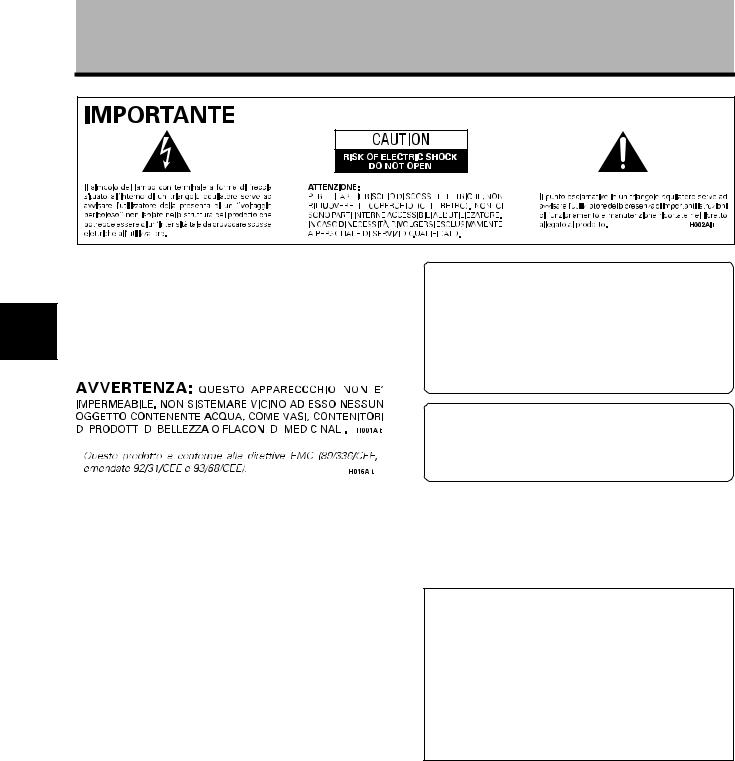
Precauzioni di sicurezza
Italiano
Vi ringraziamo per aver acquistato questo prodotto PIONEER. Prima di usare questo apparecchio, si prega di leggere attentamente le ‘Precauzioni di sicurezza” e le “Istruzioni per l’uso” per apprendere l’uso corretto del monitor.
Conservare il manuale in un luogo sicuro ed utilizzarlo come riferimento in futuro.
Note sulle operazioni di installazione:
Questo prodotto viene venduto presumendo che venga installato da personale qualificato, con sufficiente capacità e competenza. Richiedere sempre ad uno specialista di installazioni, o al rivenditore, di procedere all’installazione e messa in opera dell’apparecchio. La PIONEER non può assumersi responsabilità per danni causati da errori nell’installazione o nel montaggio, da usi errati, da modifiche o da disastri naturali.
|
|
|
|
|
|
|
|
|
|
|
|
|
|
|
|
|
|
|
|
|
|
|
|
|
|
|
|
|
|
|
|
|
|
|
|
|
|
|
|
|
|
|
|
|
|
|
|
|
|
|
|
|
|
|
|
|
|
|
|
|
|
|
|
|
|
|
|
|
|
|
Per garantire un’adeguata dispersione del calore, allontanare |
||||||||||||
|
leggermente l’apparecchio da altre apparecchiature, pareti, ecc. (in |
||||||||||||
|
genere a più di 10 cm). Evitare le seguenti installazioni in cui |
||||||||||||
|
|||||||||||||
|
l’intasamento dello sfiato e l’accumulo interno di calore possono |
||||||||||||
sicurezza |
provocare il rischio di incendi. |
||||||||||||
• Non installare l’apparecchio in spazi ristretti con ventilazione limitata |
|||||||||||||
|
|||||||||||||
|
• In caso di installazioni speciali, ad es. montaggio accanto ad una |
||||||||||||
di |
|
|
parete, posizionamento in orizzontale, ecc., rivolgersi |
||||||||||
|
|
preventivamente al proprio rivenditore Pioneer. |
|||||||||||
Precauzioni |
|
|
|||||||||||
|
|
|
|
|
|
|
|
|
|
|
|
||
|
|
|
|
|
|
|
|
|
|
|
|
|
|
ii
Nota per i rivenditori:
Al termine dell’installazione ricordarsi di consegnare questo manuale al cliente, e di spiegare al cliente stesso le modalità di uso del prodotto.
I seguenti simboli si trovano su adesivi applicati al prodotto. Essi richiamano l’attenzione dell’operatore e del personale di manutenzione alle norme di sicurezza circa l’uso di questa apparecchio.
 ATTENZIONE
ATTENZIONE
Questo simbolo si riferisce a pratiche pericolose o insicure che possono causare gravi infortuni anche mortali.
 AVVERTENZA
AVVERTENZA
Questo simbolo si riferisce a pratiche pericolose o non sicure che possono causare lesioni personali o danni a cose.
<ARC1504> It

Caratteristiche
Il dispositivo PDA-5002 è una scheda video studiata esclusivamente per l’uso in combinazione con il pannello al plasma Pioneer PDP-503MXE. Quest’ultimo è stato inizialmente concepito per fungere da monitor per computer, ma grazie all’installazione della scheda opzionale PDA-5002, il monitor risulta utilizzabile anche in numerose altre applicazioni:
1.Possibilità di uso di prese di ingresso addizionali (INPUT 3, 4 e 5) che consentono l’ingresso di segnali S-video, di segnali di video composito e di segnali DVI (TMDS).
2.Possibilità di collegamento ad una grande varietà di apparecchiature video opzionali.
Indice |
|
Precauzioni di sicurezza .................... |
i |
Informazioni generali ........................ |
2 |
Uso di questo manuale ...................................... |
2 |
Verifica degli accessori in dotazione ................. |
3 |
Denominazione e funzioni delle parti ... |
4 |
Pannello dei collegamenti .................................. |
4 |
Installazione e collegamenti ............ |
6 |
Installazione della scheda video ........................ |
6 |
Connettori di ingresso del pannello al plasma |
|
con scheda video inserita ............................... |
7 |
Collegamento agli ingressi INPUT 1 e INPUT 2 ... |
7 |
Collegamento a INPUT 3 .................................. |
10 |
Collegamento a INPUT 4 .................................. |
10 |
Collegamento a INPUT 5 .................................. |
11 |
Collegamento della scatola superiore DTV Set .. |
11 |
Collegamenti audio........................................... |
12 |
Istradamento dei cavi ....................................... |
13 |
Messa in opera del sistema............ |
14 |
Messa in opera dopo i collegamenti ............... |
14 |
Funzionamento ............................... |
16 |
Selezione della sorgente di ingresso .............. |
16 |
Selezione delle dimensioni dello schermo ..... |
18 |
Allargamento parziale dell’immagine |
|
(POINT ZOOM) ............................................... |
19 |
Funzione di disattivazione automatica ............ |
20 |
Regolazioni del pannello |
|
visualizzante .................................... |
21 |
Regolazione della qualità dell’immagine ........ |
21 |
Regolazione della posizione dell’immagine |
|
e dell’orologio (regolazione automatica) ..... |
22 |
Regolazione manuale della posizione dello |
|
schermo e dell’orologio ................................ |
22 |
Altre operazioni ............................... |
24 |
Riscrittura dell’indicazione degli ingressi |
|
(INPUT LABEL) ............................................... |
24 |
Modifica della temperatura del colore |
|
(COLOR TEMP)............................................... |
25 |
Riduzione dei disturbi video (DIGITAL NR) ..... |
25 |
Predisposizione della modalità PureCinema .. |
26 |
Predisposizione del formato del sistema TV |
|
per regioni ...................................................... |
26 |
Visione di una immagine in movimento |
|
rapido (modalità 3D Y/C) ............................... |
27 |
Visione in luogo molto luminoso |
|
(HIGH CONTRAST) ........................................ |
28 |
FUNZIONE AUTOMATICA ................................ |
29 |
Uscita audio (AUDIO OUTPUT) ....................... |
30 |
Informazioni addizionali ................. |
31 |
Dati tecnici ......................................................... |
31 |
Supplemento 1 .................................................. |
32 |
Supplemento 2 .................................................. |
32 |
Supplemento 3 .................................................. |
33 |
Spiegazione dei termini.................................... |
33 |
1
Italiano
partidelle generali Informazionifunzionie Denominazione
It

Italiano
partidelle
generalifunzioniformazionie azioneDenomiI
Informazioni generali
Uso di questo manuale
Il manuale è stato scritto con l’intento di consentire una facile comprensione delle procedure di messa in opera e funzionamento della scheda video PDA-5002, una volta che questa sia stata inserita nel pannello a plasma.
Togliere la scheda video dal suo imballaggio e verificare che il pacco contenga tutti gli accessori descritti più avanti. Per l’installazione e la messa in opera della scheda video, vedere la sezione “Denominazione e funzioni delle parti”, a pag. 4 di questo manuale, e l’omonima sezione del manuale di istruzioni del pannello a plasma, per familiarizzarsi con le parti e i comandi dei singoli dispositivi. Dal momento che in questo manuale si usano molto spesso i termini che indicano i tasti di comando del pannello a plasma, usare il manuale di istruzioni del pannello per riconoscere i comandi del quadrante e del telecomando.
La sezione “Installazione e collegamenti” a pag. 6 contiene tutte le informazioni necessarie all’installazione della scheda video nel pannello a plasma, e le istruzioni per i collegamenti ai vari altri componenti.
La sezione “Messa in opera del sistema”, a pag. 14, copre tutte le predisposizioni da effettuare sul menù dello schermo per stabilire il corretto collegamento fra il pannello a plasma ed i componenti collegati. A seconda dei collegamenti esistenti, la lettura di questa sezione può non essere necessaria.
Le altre sezioni del manuale sono dedicate a varie operazioni, da quelle principali associate alla selezione del componente sorgente, sino a quelle più complesse, relative alla regolazione dell’immagine del pannello a plasma per adeguarla alle caratteristiche tecniche dei singoli componenti collegati o alle proprie preferenze personali.
Operazioni descritte nel manuale
Il manuale descrive e numera le operazioni passo a passo. La maggior parte delle procedure descritte si riferiscono all’uso del telecomando, a meno che un certo tasto o comando sia presente solo sul pannello principale. Nel caso in cui un certo tasto o comando del pannello venga indicato con una denominazione uguale o simile a quella usata per i tasti e comandi del telecomando, tale tasto o comando può essere utilizzato come quello corrispondente presente sul telecomando.
L’esempio seguente descrive una operazione reale, intesa a predisporre la posizione orizzontale o verticale dello schermo. Le visualizzazioni dei cambiamenti dello schermo, date qui di seguito passo a passo, intendono servire da guida visiva per verificare che la procedura che si sta seguendo è quella corretta. Familiarizzarsi con queste procedure prima di passare alla lettura del resto del manuale.
2
Nota:
Le visualizzazioni dello schermo descritte qui di seguito sono esempi tipici di visualizzazione.
Il contenuto e le voci che effettivamente compaiono sullo schermo possono variare in relazione alla sorgente di ingresso e ad altre predisposizioni specifiche.
1 Agire su MENU sino a visualizzare lo schermo del menù.
MAIN MENU |
|
|
|
|
|
INPUT1 |
PICTURE |
SCREEN |
SET UP |
OPTION |
|||
CO NT RA S T |
|
: |
0 |
|
|
|
BR I GHT . |
|
: |
0 |
|
|
|
R. L E V E L |
|
: + 6 0 |
|
|
|
|
G. L E V E L |
|
: + 6 0 |
|
|
|
|
B. L E V E L |
|
: + 6 0 |
|
|
|
|
H. E NHAN CE |
: |
0 |
|
|
|
|
V . E NHAN CE |
: |
0 |
|
|
|
|
RE S E T |
|
|
|
|
|
|
SELECT |
|
SET |
ENTER |
MENU |
EXIT |
|
2 Agire su 3 e selezionare la voce SCREEN (“schermo”).
MAIN |
MENU |
|
|
|
|
|
INPUT1 |
PICTURE |
SCREEN |
SET UP |
OPTION |
||||
|
P O S I T I O N |
: |
0 / |
0 |
|
|
|
CL OCK / PHA S E : |
0 / |
0 |
|
|
|||
|
RE S E T |
|
|
|
|
|
|
|
SELECT |
SET |
ENTER |
|
MENU |
EXIT |
|
3Agire opportunamente su 5 o ∞ per selezionare la voce da regolare.
MAIN |
MENU |
|
|
|
|
|
INPUT1 |
PICTURE |
SCREEN |
SET UP |
OPTION |
||||
|
P O S I T I O N |
: |
0 / |
0 |
|
|
|
CL OCK / PHA S E : |
0 / |
0 |
|
|
|||
|
RE S E T |
|
|
|
|
|
|
|
SELECT |
SET |
ENTER |
|
MENU |
EXIT |
|
4Agire su SET per visualizzare lo schermo di regolazione per la voce selezionata.
|
|
|
|
|
|
H. P O S I T I ON : |
0 |
|
|
|
V . P O S I T I ON : |
0 |
|
|
|
|
|
|
|
|
ADJUST |
MENU |
EXIT |
|
|
SET |
SET |
|
|
|
|
|
|
|
5Agire opportunamente su 5, ∞, 2 o 3 per regolare il valore nel modo desiderato.
It
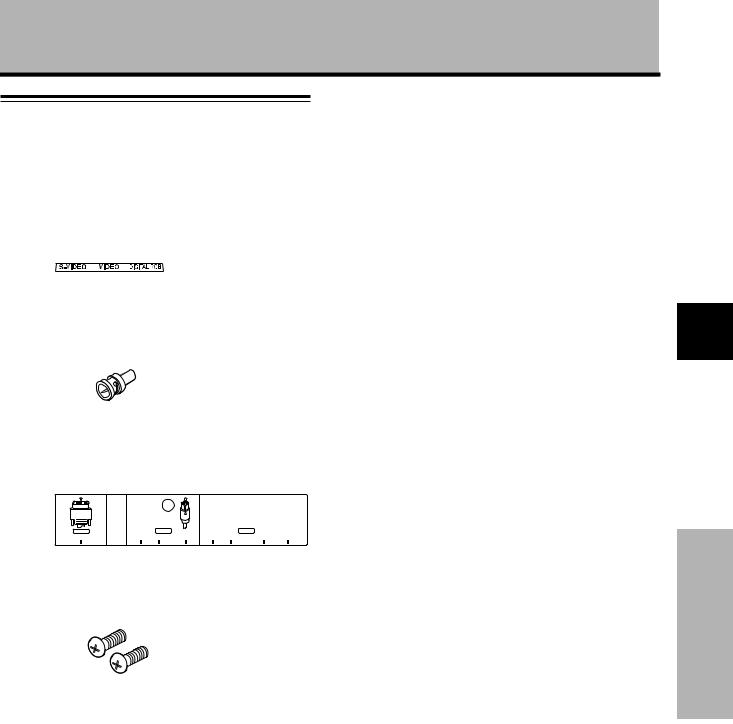
Verifica degli accessori in dotazione
Controllare che i seguenti accessori siano stati forniti insieme alla scheda.
1 Etichetta per il telecomando
2Adattatore di conversione da presa BNC a presa a spina
3 Etichette per indicazione dei connettori
INPUT5 |
INPUT3 |
|
|
INPUT4 |
|
DIGITAL RGB |
R AUDIO L |
S-VIDEO |
R AUDIO L |
VIDEO |
OUTPUT |
42 viti
(viti accessorie per l’installazione della scheda video)
÷Istruzioni per l’uso
Informazioni generali
Italiano
partidelle
generalifunzioniformazionie azioneDenomiI
3
It
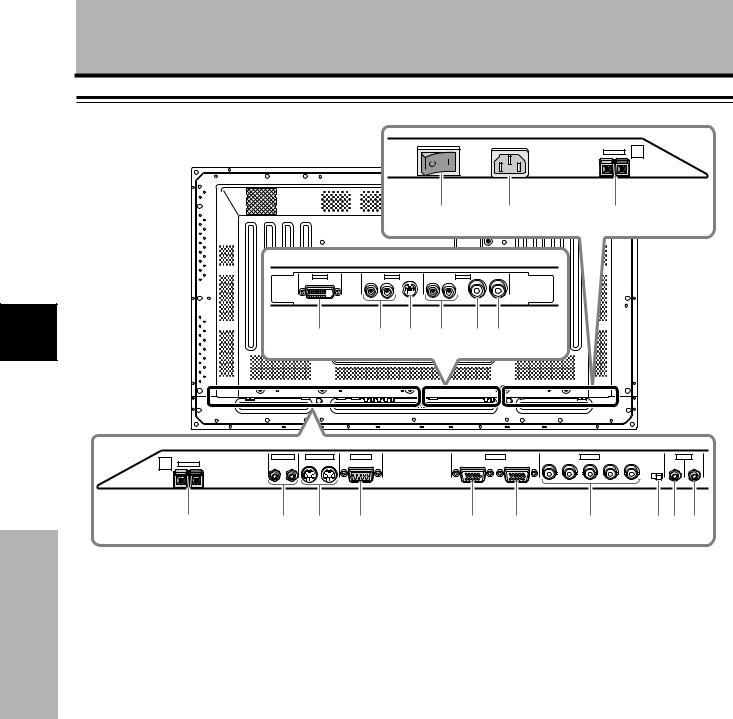
Italiano
Denominazione e funzioni delle parti
Denominazione e funzioni delle parti
Pannello dei collegamenti
AC INLET
OFF |
ON |
- |
= |
INPUT5 |
AUDIO |
INPUT3 S-VIDEO |
AUDIO |
|
INPUT4 |
VIDEO |
OUTPUT |
DIGITAL RGB |
R |
L |
R |
L |
|
|
|
! |
@ # $ |
|
% ^ |
||||
8Ω ~16Ω |
L |
SPEAKER |
+—
~
R |
8Ω ~16Ω |
CONTROL |
COMBINATION |
RS-232C |
|
INPUT1 |
(ON SYNC) |
|
INPUT2 (H/V SYNC) |
|
|
AUDIO |
|||||
|
|
IN |
OUT |
|
|
OUTPUT |
G |
B |
R |
HD |
VD |
|
INPUT |
OUTPUT |
|||
SPEAKER |
IN |
OUT |
|
ANALOG RGB |
(ANALOG RGB) |
|
|
|
|
|
|
||||||
+ |
— |
|
|
|
|
|
|
|
|
|
|
|
Ω |
Ô kΩ |
(INPUT1/2) |
|
|
|
|
|
|
|
|
|
|
|
|
|
|
|
|
75 |
2.2 |
|
|
|
1 |
2 |
|
3 |
4 |
5 |
6 |
|
|
7 |
|
89 0 |
|||||
Sezione del pannello a plasma
Il pannello a plasma è dotato di 2 connettori di ingresso video, di 1 connettore di uscita video, di prese per ingresso e uscita audio e di terminali per altoparlanti. Vi sono anche delle prese per segnali di comando in ingresso ed in uscita CONTROL IN/OUT, per il
collegamento di altri apparecchi PIONEER che riportino il contrassegno Î.
Installando questa scheda video su un pannello a plasma si viene a disporre di altri 3 connettori di ingresso video (per un totale di 5) e di un connettore addizionale di uscita video (per un totale di 2). Per dettagli sui collegamenti alle varie prese e connettori vedere alle pagine di questo manuale indicate in parentesi ( ) o vedere il manuale di istruzioni del pannello a plasma.
1Terminale destro (R) per altoparlanti (SPEAKER)
Per il collegamento di un altoparlante esterno per il canale destro.
Collegare un altoparlante di impedenza compresa fra 8 e 16 Ω.
2Miniprese monoaurali di comando (CONTROL) per ingresso (IN) e uscita (OUT)
Per il collegamento di altri componenti PIONEER che riportino il contrassegno Î. Effettuando il collegamento alle prese CONTROL diviene possibile comandare il pannello a plasma come uno dei componenti del proprio sistema.
4
3Prese specifiche COMBINATION IN/OUT
NON EFFETTUARE ALCUN COLLEGAMENTO A QUESTI TERMINALI.
Questi terminali vengono utilizzati per la messa a punto in fabbrica.
4RS-232C
NON EFFETTUARE ALCUN COLLEGAMENTO A QUESTO TERMINALE.
Questo terminale viene utilizzato per la messa a punto in fabbrica.
5Presa di ingresso 1 (INPUT 1, attacco per spina mini D-sub a 15 poli)
Per il collegamento di componenti dotati di prese di uscita per segnali RGB o per segnali di video a componenti, quali personal computer, lettori DVD, o decodificatori RGB esterni. Verificare che il collegamento effettuato corrisponda al formato del segnale in uscita dal componente collegato (pagg. da 7 a 10).
6Presa di uscita (OUTPUT (INPUT 1), attacco per spina mini D-sub a 15 poli)
Usare il connettore OUTPUT (INPUT 1) per l’uscita di un segnale video verso un monitor esterno, o un altro simile componente.
Nota: Il segnale video non viene emesso dal connettore OUTPUT (INPUT 1) se l’interruttore principale del pannello a plasma è completamente disattivato o si trova in posizione di attesa (pag. 10).
It
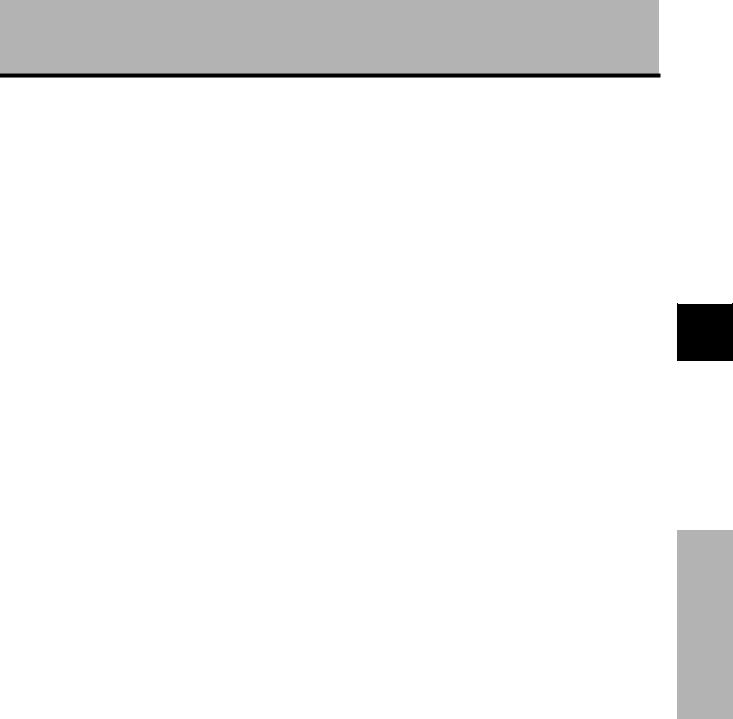
Denominazione e funzioni delle parti
7Presa di ingresso 2 (INPUT2, prese tipo BNC)
Per il collegamento di componenti dotati di prese di uscita per segnali RGB o per segnali di video a componenti, quali personal computer, lettori DVD, o decodificatori RGB esterni. Verificare che il collegamento effettuato corrisponda al formato del segnale in uscita dal componente collegato (pagg. da 7 a 9).
Collegare un altoparlante di impedenza compresa fra 8 e 16 Ω.
Sezione della scheda video <PDA-5002>
La scheda video dispone di 3 connettori per ingresso video, di un connettore per uscita video, e di 2 connettori per ingresso audio. Per dettagli sui collegamenti alle varie prese e connettori vedere alle pagine indicate in parentesi ( ).
8Interruttore di selezione dell’impedenza del segnale di sincronizzazione
A seconda del tipo di collegamento effettuato all’INPUT 2, può essere necessario disporre questo interruttore in modo da adeguare l’impedenza di uscita a quella del segnale di sincronizzazione del componente collegato.
Se l’impedenza di uscita del segnale di
sincronizzazione del componente collegato è superiore a 75 Ω portare questo interruttore sulla posizione 2.2 kΩ (pag. 9).
9Presa di ingresso audio
(AUDIO INPUT, minipresa stereo)
Usato per il sonoro in caso di selezione delle prese INPUT 1, INPUT 2 o INPUT 5.
Collegare questa presa al connettore di uscita audio del dispositivo collegato agli ingressi INPUT 1 o INPUT 2 del pannello a plasma, o al connettore di uscita audio del dispositivo collegato all’ingresso INPUT 5 della scheda video (pag. 12).
0Presa di uscita audio
(AUDIO OUTPUT, minipresa stereo)
Usato per l’uscita del sonoro del componente sorgente selezionato collegato al pannello a plasma, o a un amplificatore AV, o ad un altro componente simile (pag. 12).
-Interruttore principale (MAIN POWER)
Per l’attivazione e la disattivazione del pannello a plasma.
=Presa di ingresso di corrente alternata (AC INLET)
Insieme al pannello a plasma viene fornito anche il cavo di alimentazione. Collegare una estremità del cavo a questo connettore e l’altra ad una normale presa di corrente alternata di rete.
~Terminale sinistro (L) per altoparlanti (SPEAKER)
Per il collegamento di un altoparlante esterno per il canale sinistro.
!Presa di ingresso 5 (INPUT 5 (presa di tipo DVI-D))
Da usare per il collegamento di un computer.
Nota: Con questo apparecchio la visualizzazione di segnali video coperti da protezione contro la copia non è possibile (pag. 11).
@Prese di ingresso 3 per audio (AUDIO INPUT 3, prese del tipo a spinotto RCA)
Usate per il sonoro in caso di selezione dell’INPUT 3. Collegare queste prese ai connettori di uscita audio del componente collegato all’INPUT 3 della scheda video (pag. 12).
Nota: La presa del canale audio sinistro (L) non è compatibile con sorgenti di uscita monoaurali.
#Presa di ingresso 3 (INPUT 3, presa del tipo S-video)
Per il collegamento di componenti dotati di prese di uscita del tipo S-video, quali videoregistratori, videocamere, lettori di dischi laser o lettori DVD (pag. 10).
$Prese di ingresso 4 per audio (AUDIO INPUT 4, prese del tipo a spinotto RCA)
Da usare per il sonoro in caso di selezione dell’INPUT 4. Collegare queste prese ai connettori di uscita audio del componente collegato all’INPUT 4 della scheda video (pag. 12).
Nota: La presa del canale audio sinistro (L) non è compatibile con sorgenti di uscita monoaurali.
%Presa di ingresso 4 (INPUT 4, presa di tipo BNC)
Per il collegamento di componenti dotati di prese di uscita del tipo a video composito, quali videoregistratori, videocamere, lettori di dischi laser o lettori DVD (pag. 10).
^Presa di uscita
(OUTPUT (INPUT 4), presa di tipo BNC)
Usare il connettore OUTPUT (INPUT 4) per l’uscita di un segnale video verso un monitor esterno, o un altro simile componente.
Nota: Il segnale video non viene emesso dal connettore OUTPUT (INPUT 4) se l’interruttore principale del pannello a plasma è completamente disattivato o si trova in posizione di attesa (pag. 10).
5
Italiano
Denominazione e funzioni delle parti
It
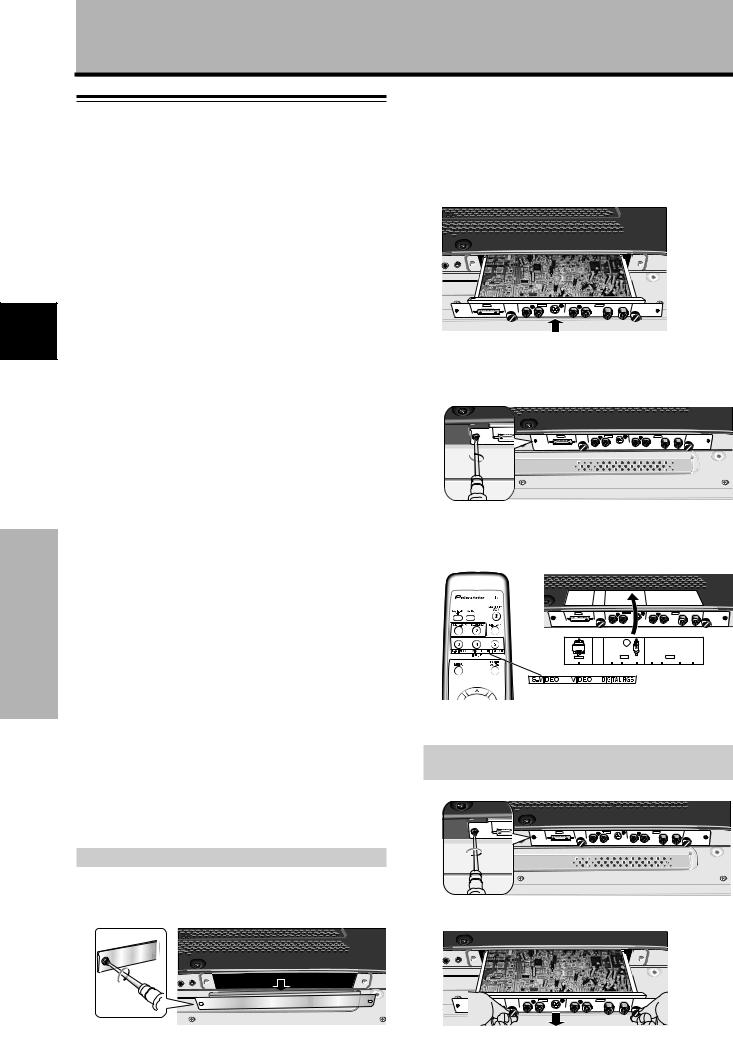
Italiano
Installazione e collegamenti
Installazione e collegamenti
Installazione della scheda video
PER L’UTENTE:
Questo componente viene venduto con l’intesa che la sua installazione verrà effettuata da uno specialista in possesso di adeguate conoscenze tecniche e abilità.
PER IL VENDITORE:
Le istruzioni per l’installazione sono date qui di seguito. Se, nel corso delle operazioni di installazione, una vite o un qualche altro oggetto dovessero accidentalmente cadere all’interno del pannello al plasma rivolgersi immediatamente ad un Centro di Servizio Pioneer. Continuando le operazioni di installazione in queste condizioni si rischia di causare disfunzioni.
Questo dispositivo è stato studiato per essere installato sul pannello al plasma Pioneer PDP-503MXE. Le procedure di installazione sono descritte qui di seguito. Prima di procedere all’installazione della scheda video verificare che:
•il pannello al plasma sia staccato da computer o altri componenti esterni;
•il pannello al plasma sia staccato dalla presa di corrente di alimentazione.
Note sull’installazione:
÷Fare attenzione, dopo aver aperto il coperchio per l’installazione, a non lasciare cadere all’interno, attraverso tale apertura, viti o altri oggetti. La presenza di tali oggetti estranei all’interno del pannello al plasma può causare disfunzioni.
÷Se, per l’installazione della scheda video, il pannello al plasma è stato appoggiato con lo schermo rivolto verso il basso, la superficie di appoggio deve essere perfettamente piana ed in orizzontale, e su di essa deve essere stato posto il cartone dell’imballaggio, o una coperta, o qualcosa di simile per proteggere lo schermo da eventuali rigature o danni. Far inoltre ben attenzione ad evitare di graffiare o danneggiare il pannello con attrezzi da lavoro o altri oggetti. Evitare assolutamente di appoggiare il pannello in modo tale che sullo stesso vengano posti dei pesi o vengano esercitate pressioni.
÷Questa scheda video è stata studiata per essere installata esclusivamente sul pannello al plasma Pioneer PDP-503MXE. Non tentare di effettuare modifiche o alterazioni non autorizzate, che potrebbero risultare in disfunzioni o danni.
÷Non modificare o alterare, per nessun motivo, i dispositivi interni della scheda.
÷Prima dell’installazione, prendere adeguate precauzioni per eliminare l’elettricità statica dal proprio corpo. Non toccare i circuiti ed i dispositivi della scheda.
÷Questo dispositivo non è stato costruito in modo da poter essere tolto ed eventualmente reinstallato. Una volta inserita nel pannello al plasma, la scheda video non può più essere tolta, e la sua eventuale rimozione può causare danni all’insieme.
Installazione
1Togliere il coperchio che protegge il vano per la scheda video presente sul lato dei terminali del pannello al plasma.
2Inserire dolcemente la scheda video nel vano, allineandola esattamente con le due rotaie (nere) visibili all’interno del vano di installazione.
Nota
Inserire la scheda con estrema attenzione. Inserirla perfettamente diritta. La scheda può subire danni se si tenta di inserirla di sghimbescio, o esercitando forza eccessiva.
INPUT5 |
AUDIO |
INPUT3 |
S-VIDEO |
AUDIO |
INPUT4 VIDEO |
OUTPUT |
DIGITAL RGB
3Dopo aver inserito la scheda video sino in fondo, verificare che sia ben ferma, ed utilizzare poi le viti di cui al precedente punto 1 per fissarla bene in posizione.
INPUT5 |
AUDIO |
INPUT3 |
S-VIDEO |
AUDIO |
INPUT4 VIDEO |
OUTPUT |
DIGITAL RGB
4Applicare al pannello al plasma l’etichetta, fornita come accessorio, per l’indicazione dei connettori, e al telecomando fornito insieme al pannello al plasma l’etichetta del telecomando.
INPUT5 |
AUDIO |
INPUT3 |
AUDIO |
INPUT4 VIDEO |
OUTPUT |
DIGITAL RGB
INPUT5 |
INPUT3 |
|
|
INPUT4 |
|
DIGITAL RGB |
R AUDIO L |
S-VIDEO |
R AUDIO L |
VIDEO |
OUTPUT |
Nota
Prima di applicare l’etichetta usare un panno morbido per eliminare qualsiasi traccia di polvere dalla superficie di applicazione.
Estrazione (da non effettuarsi, se non in casi
del tutto particolari)
1 Svitare le |
. |
INPUT5 |
AUDIO INPUT3 S-VIDEO AUDIO INPUT4 VIDEO OUTPUT |
DIGITAL RGB |
|
2Premendo sulle linguette interne, estrarre la scheda tirandola fuori diritta.
INPUT5 |
AUDIO |
INPUT3 |
S-VIDEO |
AUDIO |
INPUT4 VIDEO |
OUTPUT |
DIGITAL RGB
6
It
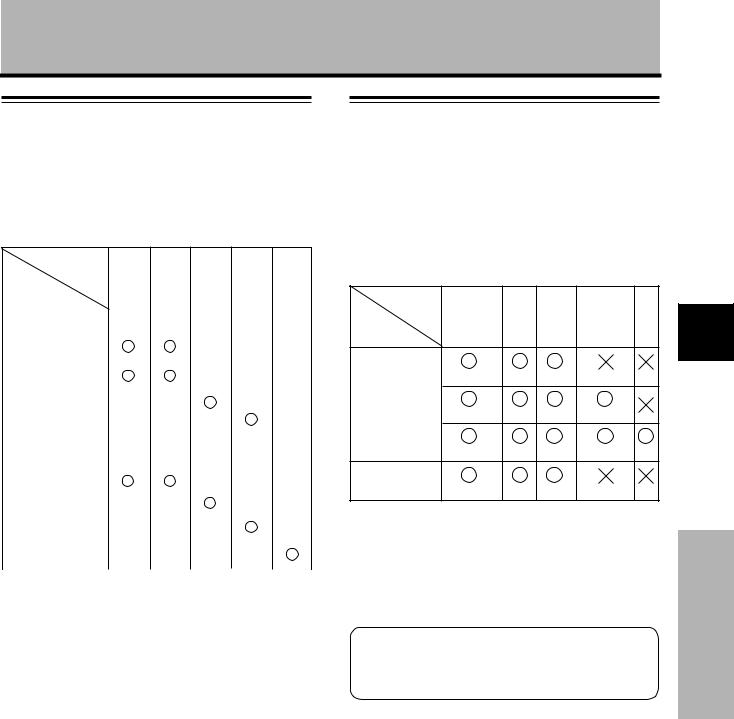
Installazione e collegamenti
Connettori di ingresso del pannello al plasma con scheda video inserita
Per i collegamenti ad un pannello al plasma nel quale è stata inserita la scheda video consultare la seguente tabella (pagg. da 7 a 12).
Connettore
di ingresso INPUT INPUT INPUT INPUT INPUT
Componenti |
1*1 |
2*1 |
3 |
4 |
5 |
|
collegati e |
|
|
|
|
|
|
segnali |
|
|
|
|
|
|
Componenti AV |
|
|
|
|
|
|
|
|
|
|
|
|
|
|
Segnale RGB |
|
|
|
|
|
|
analogico |
|
|
|
|
|
|
|
|
|
|
|
|
|
Segnale di video |
|
|
|
|
|
|
componente |
|
|
|
|
|
|
Segnale S-video |
|
|
|
|
|
|
|
|
|
|
|
|
|
Segnale di video |
|
|
|
|
|
|
composito |
|
|
|
|
|
Personal computer |
|
|
|
|
|
|
(PC) |
|
|
|
|
|
|
|
|
|
|
|
|
|
|
Segnale RGB |
*2 |
|
|
|
|
|
analogico |
|
|
|
|
|
|
Segnale S-video |
|
|
|
*3 |
|
|
|
|
|
|
|
|
|
Segnale di video |
|
|
|
|
*3 |
|
composito |
|
|
|
|
|
|
Segnale RGB |
|
|
|
|
*4 |
|
digitale |
|
|
|
|
|
|
|
|
|
|
|
|
*1 Sebbene gli ingressi INPUT 1 e INPUT 2 siano compatibili con vari tipi di segnali, dopo aver effettuato i collegamenti è necessario procedere alla messa in opera per mezzo del menù su schermo, per adeguare l’apparecchio alle caratteristiche del componente sorgente (pagg. 14 e 15).
*2 L’ingresso INPUT 1 è compatibile con le caratteristiche del programma Plug & Play della Microsoft (VESA DDC 1/2B).
*3 A seconda del sistema di uscita video del computer, questo tipo di collegamento può non essere possibile.
*4 L’ingresso INPUT 5 è compatibile con le caratteristiche del programma Plug & Play della Microsoft (VESA DDC 2B).
Collegamento agli ingressi INPUT 1 e INPUT 2
Alle prese degli ingressi INPUT 1 e INPUT 2 sono collegabili vari tipi di componenti. Dopo il collegamento è necessario procedere alla messa a punto per mezzo del menù su schermo, per adeguare l’apparecchio alle caratteristiche del componente sorgente. Vedere alle pagg. 14 e 15 per le operazioni di messa a punto su schermo dopo il collegamento.
Presa |
[ON SYNC] |
|
|
[H/V SYNC] |
|
INPUT 2 |
G |
B |
R |
HD |
VD |
Sorgente |
|
|
|
|
|
dell’uscita |
|
|
|
|
|
Componente |
|
|
|
|
|
video o personal |
G ON SYNC |
B |
R |
|
|
computer (PC) |
|
|
|||
dotati di uscita |
|
|
|
|
|
RGB |
G |
B |
R |
H/V SYNC |
|
|
|
||||
|
G |
B |
R |
HD |
VD |
Componente |
|
|
|
|
|
video con uscita a |
Y |
CB/PB |
CR/PR |
|
|
video componente |
|
|
 : non effettuare alcun collegamento a queste prese
: non effettuare alcun collegamento a queste prese  : collegare a questa presa
: collegare a questa presa
Nota
I componenti compatibili con INPUT 1 sono compatibili anche con INPUT 2.
Per i collegamenti all’ingresso INPUT 1 vedere il manuale di istruzioni del pannello al plasma.
Per le dimensioni dello schermo e il tipo di segnali di ingresso compatibili con gli ingressi INPUT 1 e INPUT 2, vedere il manuale di istruzioni del pannello al plasma.
Italiano
Installazione e collegamenti
7
It
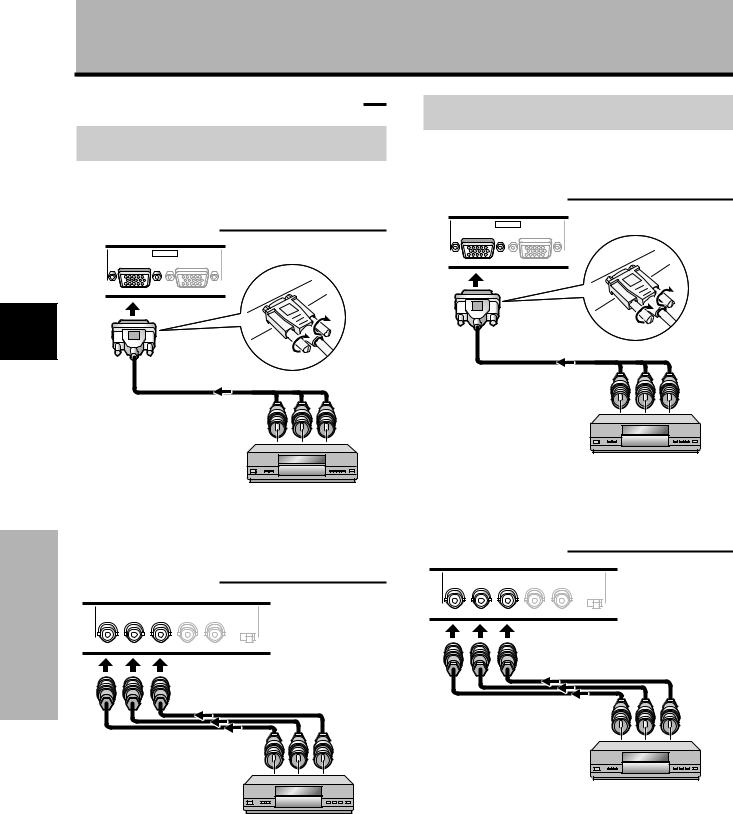
Italiano
Installazione e collegamenti
Installazione e collegamenti
Collegamento a componenti AV
Collegamento a componenti AV dotati di prese
per il collegamento di altri componenti video
Effettuare i collegamenti dei componenti AV, quali lettori DVD, o lettori LD, o altri simili componenti dotati di capacità di uscita in collegamento con altri componenti video.
Collegamento a INPUT 1
|
INPUT1 |
ANALOG RGB |
OUTPUT |
(ANALOG RGB) |
Al termine del collegamento è necessario procedere alla predisposizione dei parametri per mezzo del menù su schermo.
Vedere in proposito a pag. 14.
Collegamento a INPUT 2
(ON SYNC) |
|
INPUT2 |
(H/V SYNC) |
|
G |
B |
R |
HD |
VD |
75Ω Ô2k.Ω2
Collegare il segnale Y alla presa G, il segnale CB/PB alla presa B, ed il segnale CR/PR alla presa R.
Al termine del collegamento è necessario procedere alla predisposizione dei parametri per mezzo del menù su schermo.
Vedere in proposito a pag. 14.
Le prese dell’ingresso INPUT 2 sono tutte del tipo BNC. Se del caso, utilizzare degli adattatori (uno viene fornito insieme all’apparecchio) per conversione da prese tipo BNC a prese a spinotti.
Collegamento di una sorgente RGB analogica
tipo G ON SYNC
Il collegamento G ON SYNC riguarda i componenti la cui uscita presenta il segnale di sincronizzazione allineato al disopra del segnale verde (G ON SYNC).
Collegamento a INPUT 1
|
INPUT1 |
ANALOG RGB |
OUTPUT |
(ANALOG RGB) |
Al termine del collegamento è necessario procedere alla predisposizione dei parametri per mezzo del menù su schermo.
Vedere in proposito alle pagg. 14 e 15.
Collegamento a INPUT 2
(ON SYNC) |
|
INPUT2 |
(H/V SYNC) |
|
G |
B |
R |
HD |
VD |
75Ω Ô2k.Ω2
Al termine del collegamento è necessario procedere alla predisposizione dei parametri per mezzo del menù su schermo.
Vedere in proposito alle pagg. 14 e 15.
Nota
Nel caso dei collegamenti G ON SYNC non effettuare alcun collegamento alle prese VD o HD. La presenza di tali collegamenti può impedire la normale visualizzazione dell’immagine.
8
It
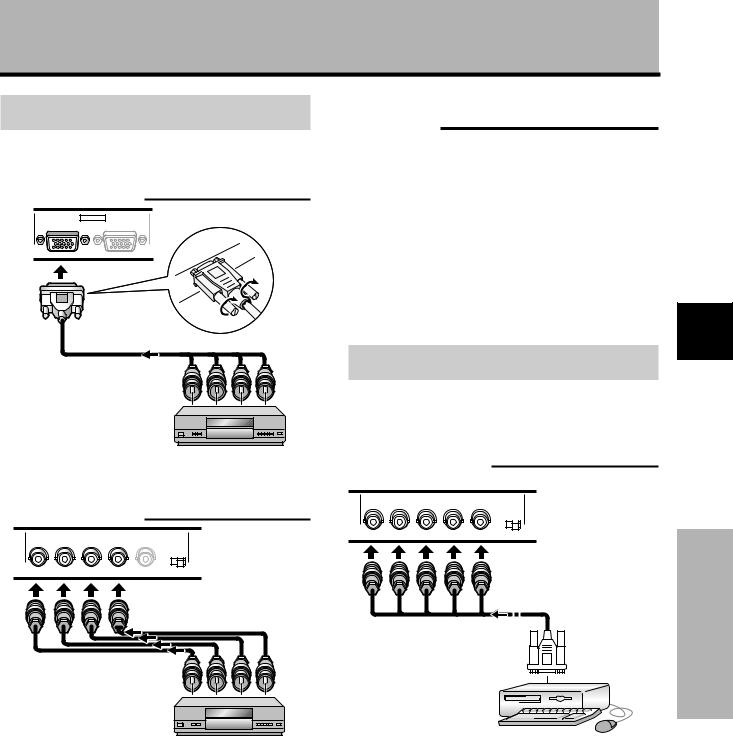
Installazione e collegamenti
Collegamento di una sorgente RGB analogica
di video composito SYNC
Il collegamento SYNC riguarda i componenti la cui uscita presenta il segnale di sincronizzazione verticale allineato al disopra del segnale di sincronizzazione orizzontale.
Collegamento a INPUT 1
INPUT1
OUTPUT
ANALOG RGB (ANALOG RGB)
Al termine del collegamento è necessario procedere alla predisposizione dei parametri per mezzo del menù su schermo. Vedere in proposito alle pagg. 14 e 15.
Collegamento a INPUT 2
(ON SYNC) |
|
INPUT2 |
(H/V SYNC) |
|
G |
B |
R |
HD |
VD |
75Ω Ô2k.Ω2
Quando si usa l’ingresso INPUT 2, si deve predisporre l’interruttore di selezione dell’impedenza in modo da adeguare l’impedenza di uscita al valore del segnale di sincronizzazione del componente collegato.
Se l’impedenza di uscita del segnale di sincronizzazione del componente è superiore a 75 Ω disporre l’interruttore sulla posizione 2.2 kΩ.
Al termine del collegamento è necessario procedere alla predisposizione dei parametri per mezzo del menù su schermo. Vedere in proposito alle pagg. 14 e 15.
Note
÷Nel caso dei collegamenti SYNC non effettuare alcun collegamento alla presa VD. La presenza di tale collegamento può impedire la normale visualizzazione dell’immagine.
÷In certi tipi di componenti Macintosh® vengono inviati in uscita sia segnali G ON SYNC sia segnali SYNC compositi. Se si usa un componente di questo tipo, procedere come indicato per il collegamento G ON SYNC (vedi sopra).
Collegamento ad un personal computer
Il metodo di collegamento differisce a seconda del tipo di computer. Per il collegamento leggere attentamente il manuale di istruzioni del computer.
Prima di effettuare i collegamenti, controllare che sia il personal computer sia il pannello a plasma siano completamente spenti.
Per i segnali di ingresso PC e per i segnali relativi alle dimensioni dello schermo, con i quali questo apparecchio è compatibile, vedere il manuale di istruzioni del pannello a plasma.
Collegamento di una sorgente RGB analogica a
segnali SYNC separati
In caso di un computer la cui uscita RGB risulta separata in 5 segnali diversi (rosso, verde, blu, segnale di sincronizzazione verticale e segnale di sincronizzazione orizzontale) effettuare i collegamenti del tipo SYNC.
Collegamento a INPUT 2
(ON SYNC) |
|
INPUT2 |
(H/V SYNC) |
|
G |
B |
R |
HD |
VD |
75Ω Ô2.2kΩ
Quando si usa l’ingresso INPUT 2, si deve predisporre l’interruttore di selezione dell’impedenza in modo da adeguare l’impedenza di uscita al valore del segnale di sincronizzazione del computer collegato.
Se l’impedenza di uscita del segnale di sincronizzazione del computer è superiore a 75 Ω disporre l’interruttore sulla posizione 2.2 kΩ.
Al termine del collegamento è necessario procedere alla predisposizione dei parametri per mezzo del menù su schermo.
Vedere in proposito alle pagg. 14 e 15.
9
Italiano
Installazione e collegamenti
It

Italiano
Installazione e collegamenti
Installazione e collegamenti
Collegamento a INPUT 1
|
INPUT1 |
ANALOG RGB |
OUTPUT |
(ANALOG RGB) |
Collegare al terminale di ingresso del pannello a plasma il cavo la cui forma corrisponde a quella del terminale del pannello stesso, e collegare l’altro capo del cavo al terminale di uscita del computer.
Fissare accuratamente le viti dei terminali ad entrambi gli apparecchi.
Al termine del collegamento è necessario procedere alla predisposizione dei parametri per mezzo del menù su schermo.
Vedere in proposito alle pagg. 14 e 15.
Nota
A seconda del modello di computer utilizzato, può essere necessario utilizzare un connettore di conversione o un adattatore, sia quello fornito insieme al computer, sia uno venduto a parte.
Per dettagli vedere il manuale di istruzioni del computer, o rivolgersi per consiglio al fabbricante o al rivenditore del computer.
Collegamento a OUTPUT (INPUT 1)
|
|
INPUT1 |
OUTPUT |
|
||
ANALOG RGB |
|
|
||||
(ANALOG RGB) |
|
|||||
|
|
|
|
|
|
|
|
|
|
|
|
|
|
|
|
|
|
|
|
|
|
|
|
|
|
|
|
Ad un monitor esterno
Tramite il terminale OUTPUT (INPUT 1), il pannello consente di inviare il segnale video ad un monitor esterno o ad un altro componente video.
Nota
Se il pannello a plasma è spento o in posizione di attesa, dal terminale OUTPUT (INPUT 1) non viene emesso alcun segnale video.
Collegamento a INPUT 3
I componenti AV che dispongono di una presa di uscita S-video devono essere collegati alla presa di ingresso S-VIDEO della scheda video.
AUDIO |
INPUT3 S-VIDEO |
R |
L |
Componente AV
Collegamento a INPUT 4
I componenti AV che dispongono di una presa di uscita video devono essere collegati alla presa di ingresso INPUT 4 della scheda video. La presa OUTPUT (INPUT 4) può essere utilizzata per l’emissione del segnale video ad un altro monitor, o ad un altro dispositivo di registrazione o componente che possano ricevere ingressi video.
Nota
Se il pannello a plasma è spento o in posizione di attesa, dal terminale OUTPUT (INPUT 4) non viene emesso alcun segnale video.
AUDIO |
INPUT4 VIDEO |
OUTPUT |
R L
Ad un monitor o dispositivo di registrazione
Componente AV
Le prese INPUT 3 e INPUT 4 possono ricevere segnali video dei seguenti sistemi TV: NTSC, PAL, SECAM e 4.43 NTSC. Per dettagli vedere il paragrafo “Predisposizione del formato del sistema televisivo per regioni” alle pagg. 26 e 27.
10
It
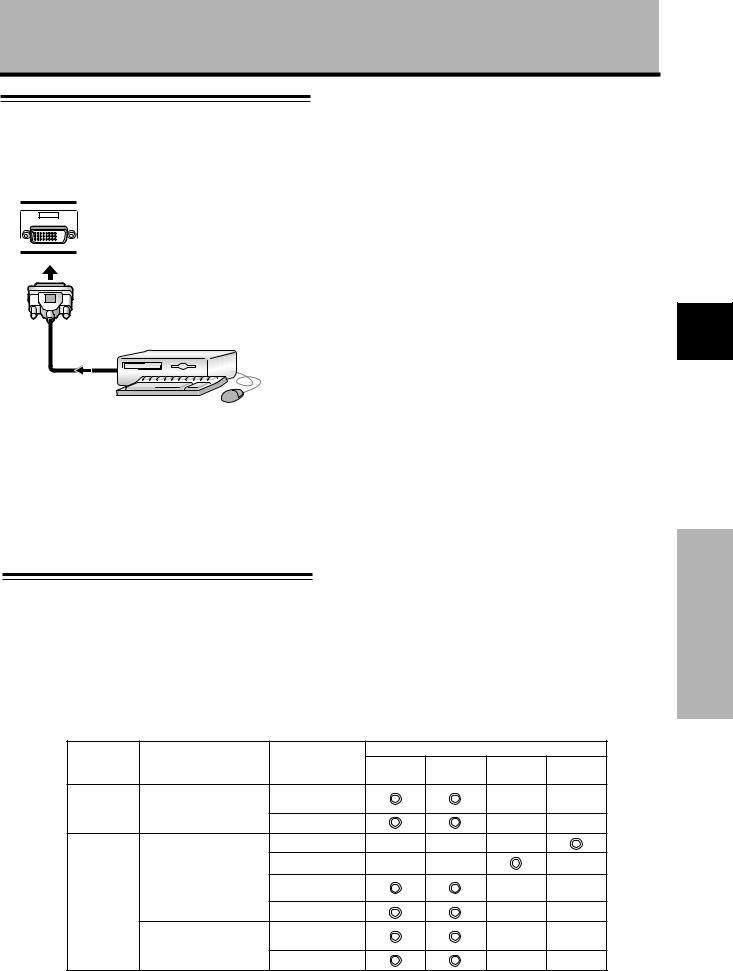
Installazione e collegamenti
Collegamento a INPUT 5
Al connettore DVI della scheda Video si può collegare un computer dotato di uscita DVI (segnale RGB digitale).
INPUT5
DIGITAL RGB
Note
¶L’ingresso INPUT 5 può ricevere solamente collegamenti da componenti “Plug & Play” della Microsoft (VESA DDC 2B). Per i collegamenti all’ingresso INPUT 5 vedere la tabella del supplemento 3 a pag. 33.
¶Per informazioni sui segnali e i formati di visualizzazione utilizzabili per l’ingresso INPUT 5 vedere la tabella del supplemento 2 a pag. 32.
Italiano
Personal computer
Al termine del collegamento si deve procedere alla predisposizione dei parametri per mezzo del menù su schermo. Vedere in proposito a pag. 14.
Note
¶Per il collegamento utilizzare un cavo DVI-D a 24 poli (solo digitale).
¶Con questo apparecchio la visualizzazione di segnali video coperti da protezione contro la copia non è possibile.
Collegamento della scatola superiore DTV Set
Per effettuare i collegamenti in modo corretto, leggere attentamente il manuale di istruzioni fornito insieme alla scatola superiore DTV Set.
I segnali in uscita dal set della scatola superiore con i quali questo pannello è compatibile sono i seguenti.
Tipo del |
|
Formato del |
Prese alle quali il collegamento è possibile |
||||
|
|
|
|
|
|||
segnale |
Segnale video |
|
|
|
|
||
segnale video |
INPUT1 |
INPUT2 |
INPUT3 |
INPUT4 |
|||
video |
|
||||||
|
|
|
|
|
|
||
HDTV |
1125i (1080i) |
Componente |
|
|
|
|
|
1125p (1080p) |
video |
|
|
|
|
||
|
|
|
|
|
|||
|
|
|
|
|
|
||
|
750p (720p) |
RGB |
|
|
|
|
|
SDTV |
525i (480i) |
Video composito |
|
|
|
|
|
|
625i (575i) |
S Video |
|
|
|
|
|
|
|
Componente |
|
|
|
|
|
|
|
video |
|
|
|
|
|
|
|
RGB |
|
|
|
|
|
|
525p (480p) |
Componente |
|
|
|
|
|
|
625p (575p) |
video |
|
|
|
|
|
|
RGB |
|
|
|
|
||
|
|
|
|
|
|
||
11
Installazione e collegamenti
It
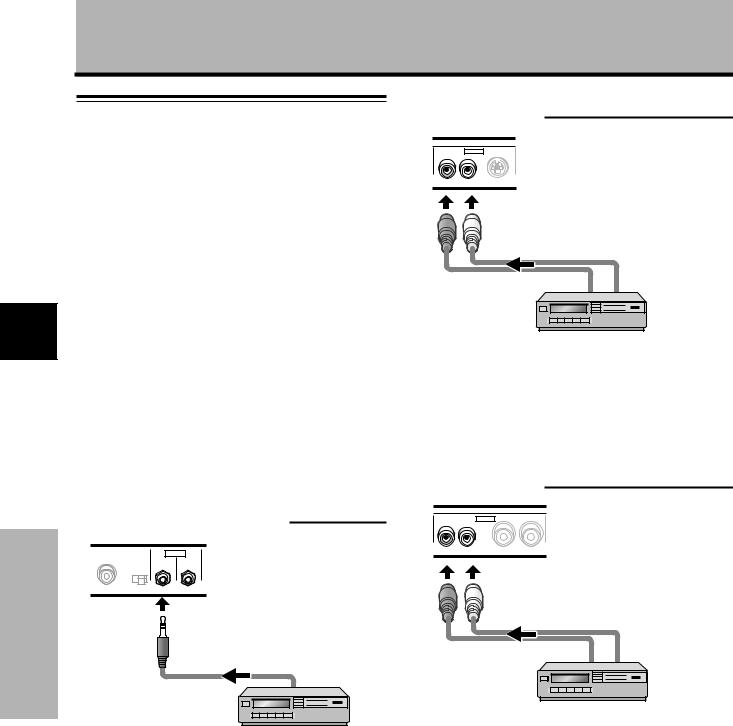
Italiano
Installazione e collegamenti
Installazione e collegamenti
Collegamento audio per il componente collegato
Collegamenti audio |
all’ingresso INPUT 3 |
|
Prima di effettuare i collegamenti, controllare che sia il |
|
|
componente audio sia il pannello a plasma siano |
R |
L |
|
AUDIO |
INPUT3 S-VIDEO |
completamente spenti. |
|
|
Collegamento del componente audio alla presa di ingresso audio del pannello al plasma nel quale sia stata inserita la scheda video
Con la scheda video installata, il pannello al plasma fornisce tre prese di ingresso audio ed una presa di uscita audio. Per la scelta dell’ingresso audio adatto ad ogni singolo ingresso video consultare la tabella seguente.
Ingresso |
Spine di ingresso |
Uscita del suono |
|
video |
audio |
||
|
|||
INPUT1 |
Minispina stereo |
|
|
INPUT2 |
(per canali sinistro, |
Il suono dell’ingresso video |
|
|
L, e destro, R) |
selezionato viene emesso da: |
|
INPUT5 |
|||
INPUT3 |
Spine a poli (per |
• terminali SPEAKER |
|
• miniprese stereo (L/R) |
|||
|
canali sinistro, L, e |
||
|
destro, R) |
|
|
INPUT4 |
Spine a poli (per |
|
|
|
canali sinistro, L, e |
|
|
|
destro, R) |
|
|
|
|
|
Collegamento audio per i componenti collegati agli ingressi INPUT 1, INPUT 2 o INPUT 5
|
|
AUDIO |
VD |
|
INPUT OUTPUT |
|
75Ω Ô2k.Ω2 |
(INPUT1/2) |
|
|
Delle sorgenti audio collegate agli ingressi INPUT 1, INPUT 2 o INPUT 5, una può essere usata per collegare un attacco stereo del tipo a minispina (L/R).
Il suono giunge sia alla presa AUDIO OUTPUT (minipresa stereo(L/R)) sia ai terminali SPEAKER, in relazione alla selezione effettuata per l’ingresso video.
L’audio del componente collegato all’ingresso INPUT 3 viene inviato alle prese AUDIO INPUT 3 (prese a spina L/R). Il suono giunge sia alla presa AUDIO OUTPUT (minipresa stereo (L/R)) sia ai terminali SPEAKER, in relazione alla selezione effettuata per l’ingresso video.
Collegamento audio per il componente collegato all’ingresso INPUT 4
AUDIO |
INPUT4 VIDEO |
OUTPUT |
R L
L’audio del componente collegato all’ingresso INPUT 4 viene inviato alle prese AUDIO INPUT 4 (prese a spina L/R). Il suono giunge sia alla presa AUDIO OUTPUT (minipresa stereo (L/R)) sia ai terminali SPEAKER, in relazione alla selezione effettuata per l’ingresso video.
12
It
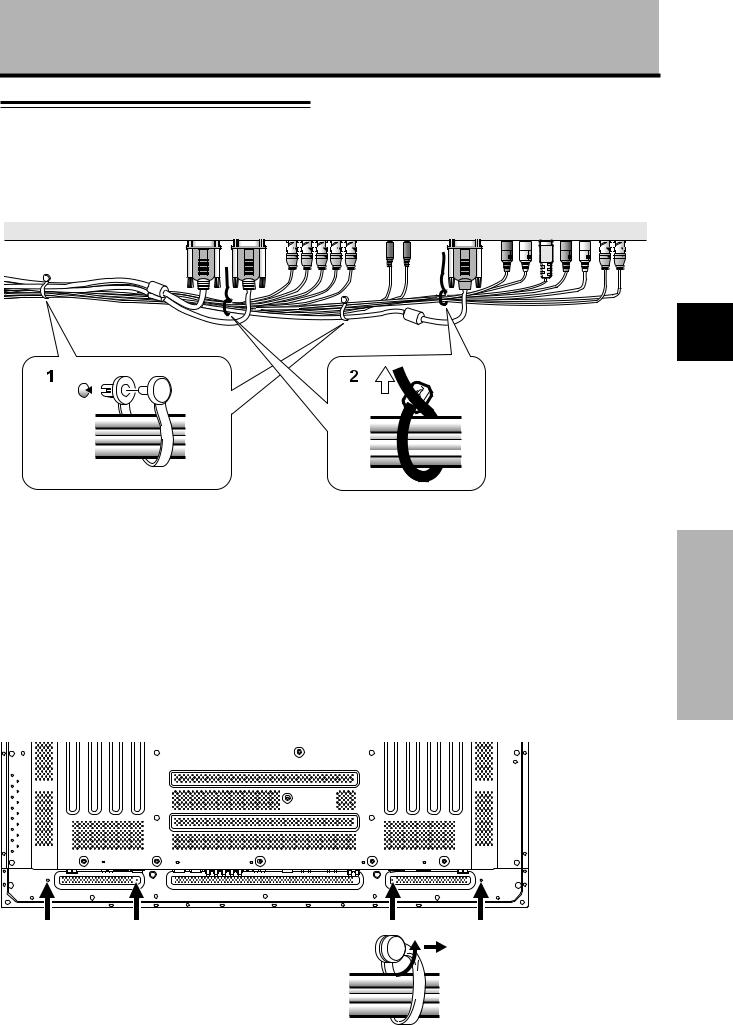
Installazione e collegamenti
Istradamento dei cavi |
|
Insieme al pannello a plasma vengono anche fornite |
|
fascette e fermafili ad impiego rapido per mettere i cavi in |
|
ordine. Al termine del collegamento di tutti i componenti |
|
agire come segue per istradare i cavi in modo appropriato. |
* Vista dalla parte posteriore del pannello |
|
1
2
1Ordinare i cavi in fasci, fermandoli con gli appositi fermacavi ad uso rapido.
Inserire la parte 1 nell’apposito foro presente sul lato posteriore dell’apparecchio, inserire poi la parte 2 nel foro sul retro della parte 1, e spingere sino a quando scatta in posizione.
I fermacavi ad uso rapido sono costruiti in modo da essere difficilmente riapribili una volta messi in posizione. Fare attenzione alla chiusura.
Montaggio dei fermacavi ad uso rapido al pannello a plasma
Montare i fermacavi ad uso rapido inserendoli opportunamente nei quattro fori indicati nella figura seguente con un puntino (•), in relazione alle necessità del caso.
2Allineare insieme i cavi separati e fissarli adeguatamente per mezzo delle fascette a pallini fornite.
Nota
I cavi possono essere istradati sia verso sinistra, sia verso destra.
Distacco dei fermacavi ad uso rapido
Con un paio di pinze inclinare il fermaglio di 90° e tirarlo verso l’esterno. In certi casi, con il passare del tempo, il
fermaglio può essersi deteriorato al punto da rovinarsi nel
corso delle operazioni di distacco.
13
Italiano
Installazione e collegamenti
It
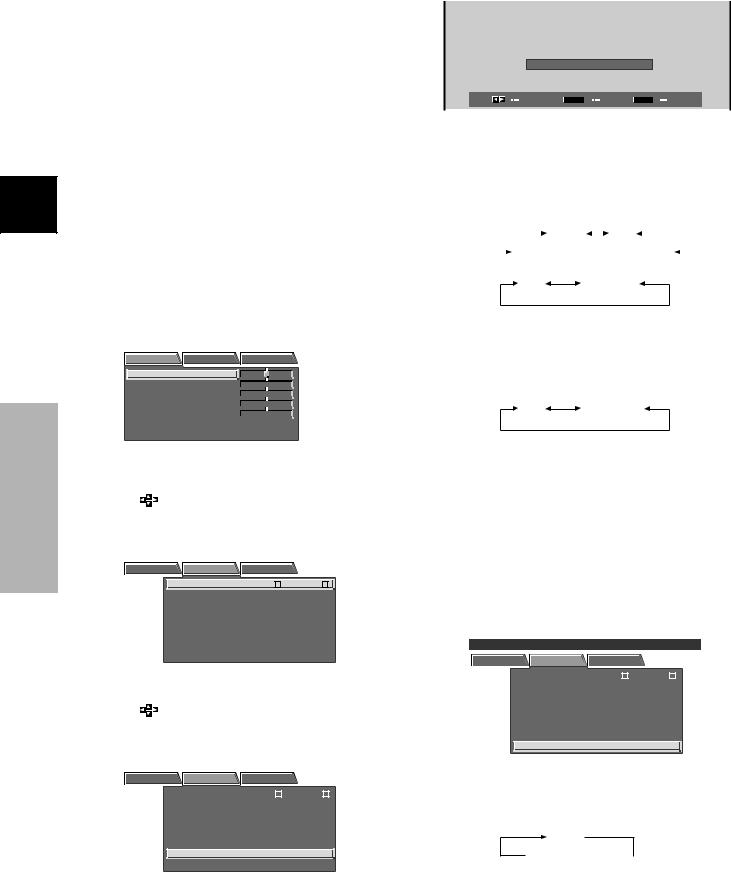
Italiano
Messa in opera del sistema
Messa in opera del sistema |
|
||
|
|
7 Agire opportunamente su 2 o 3 sino a selezionare |
|
|
|
||
Messa in opera dopo i collegamenti |
|||
la modalità di visualizzazione desiderata. |
|||
Una volta che il componente sia stato collegato agli ingressi INPUT 1, INPUT 2 o INPUT 5 è necessario procedere alla predisposizione dei parametri per mezzo del menù su schermo.
Eseguire la procedura descritta qui di seguito e S E T T I N G : V GA provvedere alle predisposizioni in relazione alle necessità
e tipo del componente collegato.
Predisposizione della modalità |
|
|
SELECT |
SET |
SET MENU EXIT |
|||||||
|
|
|
|
|
|
|
|
|||||
In caso di collegamento di componenti diversi da |
||||||||||||
dello schermo e formato del |
computer, selezionare la modalità “VIDEO”. |
|||||||||||
segnale di ingresso. |
1 Se il segnale di ingresso ha un rapporto di |
|||||||||||
scansione di 31,5 kHz in orizzontale per 60 Hz in |
||||||||||||
1 |
Agire opportunamente sull’interruttore MAIN |
|||||||||||
verticale, agendo su 2/3 la modalità di |
||||||||||||
|
POWER del pannello per accendere l’apparecchio. |
|||||||||||
|
visualizzazione cambia nel seguente modo: |
|||||||||||
|
L’indicazione STANDBY/ON si illumina in rosso. |
|||||||||||
2 |
In caso di uso degli ingressi INPUT 1 o INPUT 2: |
|||||||||||
Agire sul tasto STANDBY/ON per portare il |
||||||||||||
|
|
|
|
VIDEO |
|
VGA |
|
|
|
|||
|
pannello a plasma in modalità operativa. |
|
|
|
|
|
|
|
||||
|
|
|
WIDE VGA (“VGA allargato”) |
|
|
|||||||
|
L’indicazione STANDBY/ON passa al colore verde. |
|
|
|
|
|||||||
|
|
|
|
|
||||||||
3 |
In caso di uso dell’ingresso INPUT 5: |
|||||||||||
Selezionare l’ingresso INPUT 1, INPUT 2 o INPUT 5. |
||||||||||||
|
|
VGA |
WIDE VGA |
|||||||||
4 |
Agire sul tasto MENU per visualizzare il menù |
|
|
|||||||||
|
|
|
|
(“VGA allargato”) |
||||||||
sullo schermo.
Sullo schermo compare il menù.
|
MAIN MENU |
|
|
|
|
|
|
|
|
|
INPUT1 |
|
|
PICTURE |
SET UP |
|
OPTION |
|
|
|
|
||||
|
CO NT RA S T |
|
: |
|
0 |
|
|
|
|
|
|
|
|
|
|
|
|
|
|
|
|
|
|||
|
BR I GHT . |
|
: |
|
0 |
|
|
|
|
|
|
|
|
|
|
|
|
|
|
|
|
|
|||
|
COL OR |
|
: |
|
0 |
|
|
|
|
|
|
|
|
|
|
|
|
|
|
|
|
|
|||
|
T I N T |
|
: |
|
0 |
|
|
|
|
|
|
|
|
S H A RP |
|
: |
|
0 |
|
|
|
|
|
|
|
|
|
|
|
|
|
|
|
|
|
|||
|
RE S E T |
|
|
|
|
|
|
|
|
|
|
|
|
|
|
|
|
|
|
|
|
|
|
||
|
SELECT |
|
|
ENTER |
|
|
EXIT |
|
||||
|
|
SET |
MENU |
|
||||||||
|
|
|
|
|
|
|
|
|
|
|
|
|
5 Agire opportunamente su 2 o 3 per selezionare la voce SET UP.
|
MAIN MENU |
|
|
|
|
|
|
|
INPUT1 |
|
|
|
PICTURE |
SET UP |
OPTION |
|
|||||||
|
|
I N P UT L A B E L |
|
: I N P UT 1 |
|||||||
|
|
AUT O |
P OWER |
OF F |
: OF F |
||||||
|
|
D I G I T A L NR |
|
: L OW |
|||||||
|
|
H I GH C ON T R AS T |
: O F F |
||||||||
|
|
P URE C I N EMA |
|
: O F F |
|||||||
|
|
CL AMP |
P OS I T I ON |
: AU T O |
|||||||
|
|
S E T T I N G |
|
: V I DE O |
|||||||
|
|
V I DE O |
S I GNAL |
: RGB |
|||||||
|
|
|
|
|
|
|
|
|
|
|
|
|
SELECT |
|
|
|
ENTER |
|
|
|
EXIT |
|
|
|
|
SET |
MENU |
|
|||||||
|
|
|
|
|
|
|
|
|
|
|
|
6Agire opportunamente su 5 o ∞ per selezionare la voce SETTING e premere poi il tasto SET.
|
MAIN MENU |
|
INPUT1 |
|
|
|
PICTURE |
SET UP |
OPTION |
|
|
|
|
I NP UT L ABE L |
: I NP UT 1 |
||
|
|
AUT O P OWER |
OF F : OF F |
||
|
|
D I G I T A L NR |
: L OW |
||
|
|
H I GH C ON T R AS T : O F F |
|||
|
|
P URE C I N EMA |
: O F F |
||
|
|
CL AMP P OS I T I ON : AU T O |
|||
|
|
S E T T I N G |
: V I D E O |
||
|
|
V I DE O S I GNAL : RGB |
|||
|
|
|
|
|
|
14
It
2Se il segnale di ingresso ha un rapporto di scansione di 48,4 kHz in orizzontale per 60 Hz in verticale, o di 56,5 kHz in orizzontale per 70 Hz in verticale, agendo su 2/3 la modalità di visualizzazione cambia nel seguente modo:
XGA |
WIDE XGA |
|
(“XGA allargato”) |
Nota
I precedenti punti 6 e 7 sono necessari solamente se viene utilizzato uno dei seguenti rapporti di scansione per il segnale: 1 31,5 kHz in orizzontale per 60 Hz in verticale
2 48,4 kHz in orizzontale per 60 Hz in verticale 56,5 kHz in orizzontale per 70 Hz in verticale
I segnali in ingresso con rapporti di scansione diversi dai precedenti vengono predisposti automaticamente e la predisposizione manuale non è necessaria (la voce SETTING non compare).
8Una volta selezionata la posizione VIDEO, agire opportunamente sui tasti 5 o ∞ per selezionare la voce VIDEO SIGNAL.
|
MAIN MENU |
|
INPUT1 |
|
|
PICTURE |
SET UP |
OPTION |
|
|
|
I NP UT L ABE L |
: I NP UT 1 |
|
|
|
AUT O P O WER |
OF F : OF F |
|
|
|
D I G I T A L NR |
: L OW |
|
|
|
H I GH C ON T R AS T : O F F |
||
|
|
P URE C I NE MA |
: O F F |
|
|
|
C L AMP P OS I T I O N : A U T O |
||
|
|
S E T T I N G |
: V I DE O |
|
|
|
V I DE O S I GNA L : R G B |
||
|
|
|
|
|
9Agire ripetutamente su SET per selezionare il formato del segnale di ingresso.
Ad ogni successiva pressione del tasto SET la selezione cambia nell’ordine seguente:
RGB
COMPONENT 
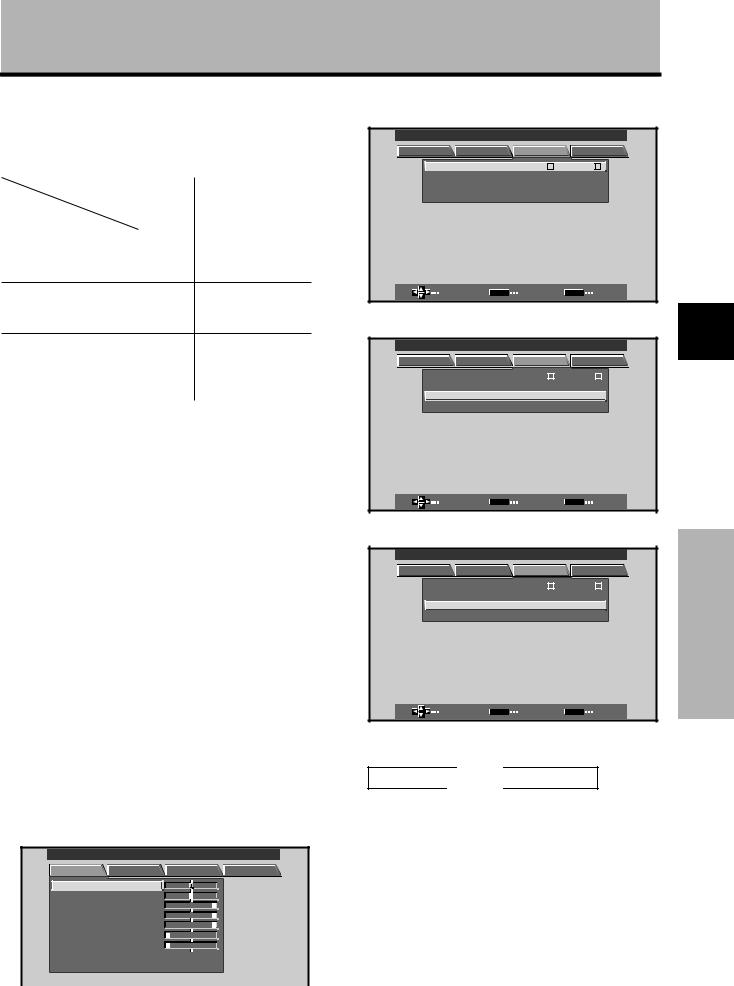
Messa in opera del sistema
La tabella seguente indica le predisposizioni appropriate e disponibili per il tipo di collegamento che era stato effettuato.
Predisporre le voci SETTING e VIDEO SIGNAL in base alla tabella seguente:
SET UP |
SETTING |
SIGNAL |
|
Componente |
|||
|
|
||
collegato |
|
|
|
|
|
|
|
Uscita del genere |
VIDEO |
COMPONENT |
|
componente di tipo video |
|
|
|
da un lettore DVD, ecc. |
|
|
|
Uscita video RGB da un |
VIDEO |
RGB |
|
videoregistratore, ecc. |
|
|
|
dotato di uscita RGB |
|
|
|
Uscita video RGB da un |
VGA |
Irrelazionata |
|
computer |
WIDE VGA |
|
|
|
XGA |
|
|
|
WIDE XGA |
|
|
|
|
|
10Al termine delle predisposizioni, agire sul tasto MENU per uscire dallo schermo del menù.
Note
÷La predisposizione di cui sopra deve essere effettuata separatamente per ciascun ingresso (INPUT 1 e INPUT 2).
÷La predisposizione della voce VIDEO SIGNAL non è necessaria quando il segnale inviato all’apparecchio proviene da un computer, o nel caso in cui alla voce SETTING di cui sopra si sia selezionato un segnale di ingresso diverso da VIDEO.
Predisposizione CLAMP POSITION
(POSIZIONE DEL MORSETTO)
A seconda del tipo di segnale, i segnali analogici RGB possono risultare in una immagine che appare sullo schermo leggermente biancastra o leggermente verdastra. In tali casi portare la voce “CLAMP POSITION” sulla posizione LOCKED.
¶Normalmente lasciare questa voce sulla posizione AUTO.
Predisposizione della funzione CLAMP POSITION (POSIZIONE DEL MORSETTO)
1Agire sul tasto MENU per visualizzare il menù sullo schermo.
Sullo schermo compare il menù.
MAIN MENU |
|
|
|
|
INPUT1 |
PICTURE |
SCREEN |
SET UP |
OPTION |
||
CO NT RA S T |
|
: |
0 |
|
|
BR I GHT . |
|
: |
0 |
|
|
R. L E V E L |
|
: + 6 0 |
|
|
|
G. L E V E L |
|
: + 6 0 |
|
|
|
B. L E V E L |
|
: + 6 0 |
|
|
|
H. E NHAN CE |
: |
0 |
|
|
|
V . E NHAN CE |
: |
0 |
|
|
|
RE S E T |
|
|
|
|
|
2Agire opportunamente su 2 o 3 per selezionare la voce SET UP.
MAIN |
MENU |
|
|
|
|
|
INPUT1 |
PICTURE |
SCREEN |
SET UP |
OPTION |
||||
|
I N P UT L A B E L |
|
: I N P UT 1 |
||||
|
POWE R |
MA NAGEME NT : OF F |
|
|
|||
|
C L AMP |
P OS I T I O N |
: A U T O |
|
|
||
|
S E T T I N G |
|
: V GA |
|
|
||
|
SELECT |
SET |
ENTER |
MENU |
EXIT |
||
3Agire opportunamente su 5 o ∞ per selezionare la voce CLAMP POSITION
MAIN |
MENU |
|
|
|
|
|
INPUT1 |
PICTURE |
SCREEN |
SET UP |
OPTION |
||||
|
I NP UT L A BE L |
|
: I NP UT 1 |
||||
|
POWE R |
MA NAGEME NT : OF F |
|
||||
|
C L A MP P OS I T I O N |
: A U T O |
|
||||
|
S E T T I N G |
|
: V GA |
|
|||
|
SELECT |
SET |
CHANGE |
MENU |
EXIT |
||
4Agire su SET per selezionare la posizione LOCKED (“bloccato”).
MAIN |
MENU |
|
|
|
|
INPUT1 |
|
PICTURE |
SCREEN |
SET UP |
OPTION |
||||
|
I NP UT L A BE L |
|
: I NP UT 1 |
|
|||
|
POWE R |
MA NAGEME NT : OF F |
|
||||
|
C L A MP P OS I T I O N |
: L O CK E D |
|
||||
|
S E T T I N G |
|
: V GA |
|
|||
|
SELECT |
SET |
CHANGE |
MENU |
EXIT |
||
Ad ogni successiva pressione del tasto SET la selezione cambia nell’ordine seguente:
3 AUTO
LOCKED 2
5Al termine delle predisposizioni, agire sul tasto MENU per uscire dallo schermo del menù.
Note
÷La predisposizione CLAMP POSITION di cui sopra deve essere effettuata separatamente per ciascun ingresso interessato (INPUT 1 e INPUT 2).
÷Quando si fa uso di questa predisposizione, ricordarsi di controllare attentamente l’uscita del segnale del componente che si sta utilizzando. Per dettagli vedere il manuale di istruzioni fornito insieme al componente che si sta collegando a questo sistema.
15
Italiano
Messa in opera del sistema
It

Italiano
Funzionamento
Funzionamento
Selezione della sorgente di ingresso
Questa sezione descrive le principali operazioni per l’uso di questo pannello al plasma.
Nelle pagine seguenti vengono descritte le operazioni di accensione e spegnimento dell’apparecchio, la messa in posizione di attesa e le modalità di selezione dei componenti collegati.
Prima di iniziare verificare di:
•Aver effettuato i collegamenti fra il pannello ed i componenti AV, o il computer, come descritto alla sezione “Installazione e collegamenti”, a partire da pag. 6.
•Aver provveduto alla regolazione delle predisposizioni tramite menù su schermo per l’ingresso dei segnali dai componenti collegati agli ingressi INPUT 1, INPUT 2 e INPUT 5, come descritto alla sezione “Messa in opera del sistema”, a pag. 14.
Se non vi sono collegamenti a questi terminali la predisposizione tramite menù su schermo non è necessaria.
2,5
2,5
3 |
3 |
4
Tasti operativi del |
Telecomando |
pannello a plasma |
|
1Agire opportunamente sull’interruttore MAIN POWER del pannello per accendere l’apparecchio.
L’indicazione STANDBY/ON si illumina in rosso.
2Agire sul tasto STANDBY/ON per portare il pannello a plasma in modalità operativa.
L’indicazione STANDBY/ON passa al colore verde.
3Agire su uno dei tasti INPUT del telecomando, o sul tasto INPUT del pannello stesso, per selezionare l’ingresso desiderato.
Ad ogni successiva pressione del tasto INPUT del pannello a plasma l’ingresso selezionato cambia nell’ordine seguente:
3 INPUT1 3 INPUT2 3 INPUT3
INPUT5 2 |
|
INPUT4 2 |
|
|
|
•Una volta visualizzato il menù su schermo, modificando l’ingresso del segnale lo schermo del menù si spegne.
•Se il segnale di ingresso del computer utilizzato non è accettato dal pannello a plasma, sullo schermo compare il seguente messaggio:
I NP U T 1
|
CAU T I O N |
|
|
||
UN S UP P ORT E D S I G N AL |
|||||
|
|
|
|
|
|
|
f H : |
7 7 . |
1 |
k H z |
|
|
f V : |
8 5 . |
0 |
H z |
|
|
1 1 |
5 2 X 8 6 |
4 |
|
|
|
|
|
|
|
|
I NP U T 1
CAU T I O N
OU T OF R AN G E
f H : 7 5 . 7 k H z f V : 1 2 0 . 0 H z
– – – –
4Regolare il volume per mezzo dei tasti VOLUME + e – del telecomando.
Se non esistono collegamenti audio al pannello a plasma, questa operazione non è necessaria.
5Al termine della visione, agire di nuovo sul tasto STANDBY/ON per riportare l’apparecchio in posizione di attesa.
La spia STANDBY/ON inizialmente lampeggia e rimane poi illuminata (in rosso) ad indicare che il pannello si trova in modalità di attesa. Con la spia STANDBY/ON accesa in rosso non è possibile effettuare alcuna operazione.
6Se si vuole spegnere lo schermo e disattivare completamente l’apparecchio agire sul tasto MAIN POWER.
La spia STANDBY/ON può continuare a rimanere accesa brevemente anche dopo aver spento l’apparecchio. Ciò deriva dal carico elettrico residuo esistente nel circuito, e la spia si spegne comunque dopo breve tempo.
ATTENZIONE
Non lasciare la stessa immagine visualizzata sullo schermo per lunghi periodi di tempo. In tali casi può verificarsi il fenomeno noto come “bruciatura dello schermo” che lascia sullo schermo stesso una immagine residua, una specie di “fantasma”.
16
It
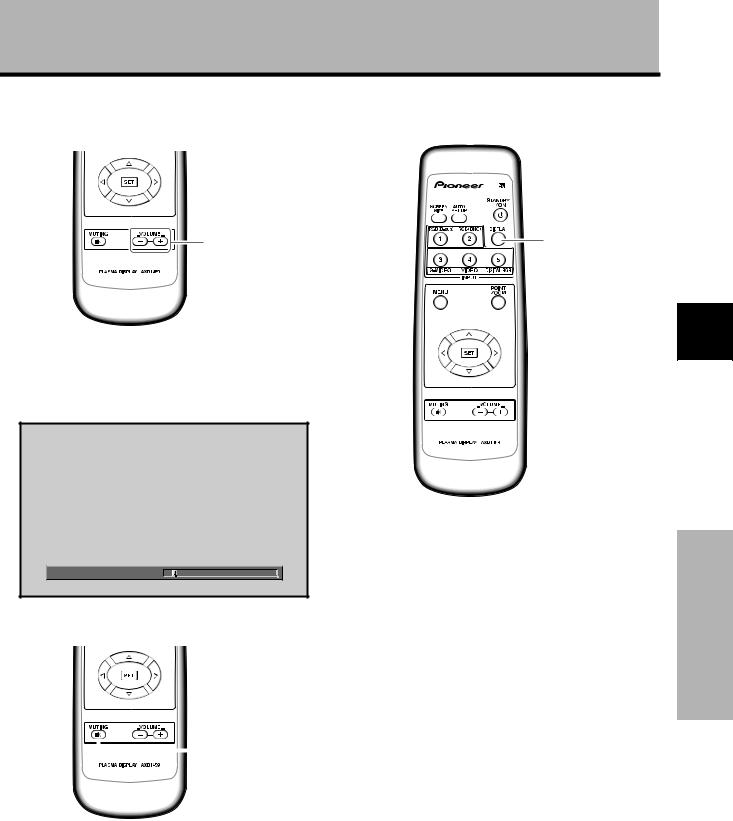
|
Funzionamento |
Regolazione del volume |
Verifica delle predisposizioni del |
|
pannello DISPLAY |
ME +/– |
DISPLAY |
VOLUME + e – |
|
Italiano
Agire sui tasti VOLUME del telecomando.
Per regolare il volume degli altoparlanti collegati agire opportunamente sui tasti VOLUME + e VOLUME –.
V O L U ME |
: 5 |
Silenziamento del suono
 MUTING
MUTING
Agire sul tasto MUTING del telecomando.
Per riattivare l’emissione del suono premere di nuovo lo stesso tasto MUTING.
La funzione di silenziamento viene disattivata automaticamente trascorsi circa 8 minuti dal suo inserimento iniziale ed il volume viene regolato sul livello minimo.
Per regolare poi il volume al livello desiderato agire opportunamente sui tasti VOLUME + e VOLUME –.
Agire sul tasto DISPLAY del telecomando.
Per circa 3 secondi sullo schermo vengono visualizzati l’ingresso selezionato al momento, le dimensioni dello schermo ed i rapporti di scansione.
|
|
|
|
|
|
|
|
|
Funzionamento |
|
|
|
|
|
|
|
I N P U T 1 |
|
|
|
|
|
|
|
|
|
|||
|
f H : |
3 1 . |
5 |
k H z |
|
|
|
|
|
|
f V : |
6 0 . |
0 |
H z |
|
|
|||
|
6 4 0 X 4 8 |
0 |
|
|
|
|
|
||
|
|
|
|
|
|
|
|
|
|
|
|
|
|
|
DOT BY D OT |
|
|
||
Nota
I rapporti di scansione indicati possono differire leggermente dai valori effettivi.
17
It

Italiano
Funzionamento
Funzionamento
Selezione delle dimensioni dello schermo
Il pannello contiene varie modalità di visualizzazione dello schermo, in vari rapporti di altezza e larghezza. Per una visione ottimale si consiglia di selezionare la modalità di schermo che meglio si adegua alla sorgente video che si desidera vedere. Sebbene queste modalità siano state studiate per l’intera visualizzazione dell’immagine su schermo allargato, esse potranno essere utilizzate al meglio delle intenzioni del fabbricante se opportunamente studiate ed esaminate nelle loro caratteristiche.
Modifica delle dimensioni dello schermo
Per i segnali video
Le dimensioni dell’immagine o della gamma dell’immagine proiettata sullo schermo possono essere modificate dall’uno all’altro dei quattro formati descritti nella seguente tabella.
Per selezionare le dimensioni dell’immagine agire su SCREEN SIZE (“dimensioni dello schermo”).
Ad ogni successiva pressione del tasto SCREEN SIZE le dimensioni dello schermo variano nel modo seguente:
|
3 WIDE (“allargato”) |
3 4:3 |
|
|
||||
|
|
|
||||||
|
|
|
|
|
|
|
|
|
|
|
|
ZOOM 2 |
|
|
FULL (“intero”) 2 |
|
|
|
|
|
|
|
|
|||
|
|
|
|
|
|
|
|
|
Note
÷Se si utilizzano i parametri WIDE, ZOOM o FULL per visualizzare una immagine di dimensioni 4:3 su schermo allargato, una porzione dell’immagine può risultare tagliata o apparire deformata.
÷Notare che, in caso di uso del pannello per scopi professionali o per visione al pubblico, l’applicazione delle modalità WIDE, ZOOM o FULL può risultare in una violazione dei diritti d’autore protetti dalle leggi vigenti in materia.
Spostamento della posizione dello schermo verso l’alto o verso il basso
Visionando un film di dimensioni vistavision con lo schermo predisposto su ZOOM, l’immagine può non risultare perfettamente centrata sullo schermo e può estendersi al di là del bordo dello schermo stesso. In tali casi agire opportunamente sui tasti 5 e ∞ per regolare lo schermo sulla posizione che consente la visione migliore.
Dimensioni automatiche dello schermo
Se l’apparecchio individua un segnale di televisione ad alta definizione (1125i, 750p, 1125p) in ingresso, le dimensioni dello schermo vengono automaticamente portate a FULL.
Nel corso dell’ingresso del segnale video
Come appare l’immagine |
|
||||
|
|
|
|
|
|
WIDE |
Modalità adatta alla visione di notiziari o programmi sportivi. I film e gli |
||||
|
|
|
|
|
avvenimenti sportivi assumono una dimensione più ampia e potente. |
|
|
|
|
|
|
|
|
|
|
|
|
4:3 |
|
|
|
|
Modalità adatta alla visione di notiziari, commedie o originali televisivi. |
|
|
|
|
|
Il software video può essere visto nelle dimensioni originali dello |
|
|
|
|
|
|
|
|
|
|
|
schermo. Per evitare la “bruciatura” dello schermo, in questa |
|
|
|
|
|
modalità la posizione del riquadro dello schermo visualizzato varia |
|
|
|
|
|
leggermente ogni volta che si accende l’apparecchio. |
|
|
|
|
|
|
|
|
|
|
|
|
FULL |
Modalità adatta alla visione di immagini riprese per schermo allargato |
||||
|
|
|
|
|
(con compressioni). |
|
|
|
|
|
|
|
|
|
|
|
|
ZOOM |
Modalità adatta alla visione di film in Cinemascope ed altri formati |
||||
|
|
|
|
|
|
|
|
|
|
|
simili. Produce una immagine più estesa e potente. |
|
|
|
|
|
|
|
|
|
|
|
|
Per le dimensioni dello schermo in caso di ingresso di un segnale da computer, vedere le istruzioni fornite insieme al pannello al plasma.
18
It

Funzionamento
Allargamento parziale dell’immagine (POINT ZOOM)
Questo pannello consente di selezionare una di nove zone dello schermo (numerate da AREA 1 ad AREA 9) per l’ingrandimento della zona stessa di 1,5, 2, 3 o 4 volte. Nel corso dell’uso della funzione di allargamento parziale dell’immagine, agendo sui tasti 5, ∞, 2 o 3 la porzione ingrandita può essere spostata sullo schermo in tutte le direzioni e posizioni desiderate.
1 Premere il tasto POINT ZOOM del telecomando.
P.ZOOM EXIT
SELECT SET ZOOM
2Agire opportunamente sui tasti 5, ∞, 2 o 3 per selezionare la zona che si vuole ingrandire (da AREA 1 a AREA 9).
3Per selezionare il rapporto di ingrandimento agire sul tasto SET.
Ad ogni successiva pressione del tasto SET il rapporto di ingrandimento cambia nell’ordine seguente:
|
3 x 1.5 |
|
3 x 2.0 |
|
|
|
|
|
|
||
|
x 4.0 2 |
|
x 3.0 2 |
|
|
|
|
|
|||
÷Cambiando il rapporto di ingrandimento l’immagine dello schermo viene ingrandita prendendo come base il centro dello schermo.
÷I tasti 5, ∞, 2 o 3 possono essere utilizzati per spostare la porzione ingrandita verso l’alto o verso il basso, e verso destra o verso sinistra.
÷Se non viene effettuata alcuna operazione per 3 secondi, l’immagine visualizzata scompare.
Per modificare il rapporto di ingrandimento o la posizione di visualizzazione sullo schermo agire di nuovo opportunamente sui tasti SET, 5, ∞, 2 o 3.
4Per disattivare la funzione di ingrandimento parziale dell’immagine agire di nuovo sul tasto POINT ZOOM del telecomando.
La funzione di ingrandimento parziale dell’immagine viene disattivata anche nei casi in cui si verifichi un cambiamento nel tipo di segnale in ingresso, si passi alla visualizzazione del menù su schermo, o si selezioni un altro ingresso INPUT.
Note
÷Ogni volta che si seleziona la funzione di ingrandimento parziale dell’immagine (POINT ZOOM), le dimensioni dello schermo passano automaticamente alla modalità FULL.
÷La funzione POINT ZOOM può essere utilizzata solo se il segnale in ingresso proviene da un computer.
Gamma di visualizzazione dell’AREA 1 Gamma di visualizzazione dell’AREA 2 Gamma di visualizzazione dell’AREA 3
|
|
|
|
|
|
|
|
|
|
|
|
|
|
|
|
|
|
|
|
|
|
|
|
|
|
|
|
|
|
|
|
|
|
|
|
|
|
|
|
|
|
|
|
|
|
|
|
|
|
|
|
|
|
|
|
|
|
|
|
|
|
|
|
|
|
|
|
|
|
|
|
|
|
|
|
|
|
|
|
|
|
|
|
AREA 1 |
|
|
|
|
|
|
|
|
|
AREA 2 |
|
|
|
|
|
|
|
|
|
AREA 3 |
|
|
|
|
|
|
x 4.0 |
|
|
|
x 3.0 |
|
|
|
|
|
x 4.0 |
|
|
|
x 3.0 |
|
x 3.0 |
|
|
|
x 4.0 |
|
|
|
|
|
|
|
|
|
|
|
|
|
|
|
|
|
|
|
|
|
|
|
|
|
|
|
|
|
|
|
x 2.0 |
|
|
|
|
|
|
x 2.0 |
|
|
|
|
|
|
x 2.0 |
|||||||||||
|
|
|
x 1.5 |
|
|
|
|
|
|
|
x 1.5 |
|
|
|
|
|
|
|
x 1.5 |
|
||||||
|
|
|
|
|
|
|
|
|
|
|
|
|
|
|
|
|
|
|
|
|
|
|
|
|
|
|
Gamma di visualizzazione dell’AREA 4 Gamma di visualizzazione dell’AREA 5 Gamma di visualizzazione dell’AREA 6
|
|
|
|
|
|
|
|
|
|
|
|
|
|
|
|
|
|
|
|
|
|
|
|
|
|
|
|
|
|
|
|
|
|
|
|
|
|
|
|
|
|
|
|
|
|
|
|
|
|
|
|
|
|
|
|
|
|
|
|
|
|
|
|
|
|
|
|
|
|
|
|
|
|
|
|
|
|
|
|
|
|
|
|
|
|
|
|
|
|
|
|
|
|
|
|
|
|
|
|
|
|
|
|
|
|
|
|
|
|
|
AREA 4 |
|
|
|
|
|
|
|
|
|
AREA 5 |
|
|
|
|
|
|
|
|
|
AREA 6 |
|
|
|
|
|
|
x 4.0 |
|
|
|
x 3.0 |
|
|
|
|
|
x 4.0 |
|
|
|
x 3.0 |
|
x 3.0 |
|
|
|
x 4.0 |
|
|
|
|
|
|
|
|
|
|
|
|
|
|
|
|
|
|
|
|
|
|
|
|
|
|
|
|
|
|
|
x 2.0 |
|
|
|
|
|
|
x 2.0 |
|
|
|
|
|
|
x 2.0 |
|||||||||||
|
|
|
x 1.5 |
|
|
|
|
|
|
|
x 1.5 |
|
|
|
|
|
|
|
x 1.5 |
|
||||||
|
|
|
|
|
|
|
|
|
|
|
|
|
|
|
|
|
|
|
|
|
|
|
|
|
|
|
Gamma di visualizzazione dell’AREA 7 Gamma di visualizzazione dell’AREA 8 Gamma di visualizzazione dell’AREA 9
Italiano
Funzionamento
|
|
|
|
|
|
|
|
|
|
|
|
|
|
|
|
|
|
|
|
|
|
|
|
|
|
|
|
|
|
|
|
|
|
|
|
|
|
|
|
|
|
|
|
|
|
|
|
|
|
|
|
|
|
|
|
|
|
|
|
|
|
|
|
|
|
|
|
|
|
|
|
|
|
|
|
|
|
|
|
|
|
|
|
|
|
|
|
|
|
|
|
|
|
|
|
|
|
|
|
|
|
|
|
|
|
|
|
|
|
|
|
|
|
|
AREA 7 |
|
|
|
|
|
|
|
|
|
AREA 8 |
|
|
|
|
|
|
|
|
|
AREA 9 |
|
|
|
|
|
|
|
x 4.0 |
|
|
|
x 3.0 |
|
|
|
|
|
x 4.0 |
|
|
|
x 3.0 |
|
x 3.0 |
|
|
|
x 4.0 |
|
|
|
|
|
|
|
|
|
|
|
|
|
|
|
|
|
|
|
|
|
|
|
|
|
|
|
|
|
|
|
|
|
x 2.0 |
|
|
|
|
|
|
x 2.0 |
|
|
|
|
|
|
x 2.0 |
19 |
|||||||||||
|
|
|
x 1.5 |
|
|
|
|
|
|
x 1.5 |
|
|
|
|
|
|
x 1.5 |
||||||||||
It

Italiano
Funzionamento
Funzionamento |
|
|
|
|
|
|
|
|
Funzione di disattivazione automatica |
3 Agire opportunamente su 5 o ∞ per selezionare |
|||||||
una delle due modalità, POWER MANAGEMENT |
||||||||
Il pannello a plasma dispone di una funzione di gestione |
(“gestione dell’alimentazione”) o AUTO POWER |
|||||||
OFF (“funzione di spegnimento automatico”). |
||||||||
automatica dell’alimentazione e di una funzione di |
||||||||
[nei casi di segnale in ingresso da un computer a |
||||||||
spegnimento automatico dell’apparecchio, che |
||||||||
INPUT 1, o quando si usa INPUT 5] |
||||||||
consentono di far passare automaticamente l’apparecchio |
||||||||
MAIN MENU |
|
|
|
|
INPUT1 |
|||
alla modalità di risparmio di energia quando non vengono |
|
|
|
|
||||
PICTURE |
SCREEN |
SET UP |
OPTION |
|||||
individuati segnali sync in ingresso. |
||||||||
I NP UT L A BE L |
|
: I NP UT 1 |
||||||
Note |
|
|||||||
POWE R |
MA NA GEME NT : OF F |
|||||||
÷ La funzione di gestione automatica dell’alimentazione può |
C L AMP |
P OS I T I O N |
: A U T O |
|||||
essere utilizzata solamente nei casi di segnali da computer |
S E T T I N G |
|
|
: V GA |
||||
|
|
|
|
|
|
|
||
inviati all’ingresso INPUT 1, o nel caso in cui sia stato |
[in tutti gli altri casi] |
|
|
|
||||
selezionato l’ingresso INPUT 5. |
|
|
|
|||||
MAIN MENU |
|
|
|
|
INPUT2 |
|||
÷ Al contrario, la funzione di spegnimento automatico può |
|
|
|
|
||||
essere usata solamente nei casi di ingressi diversi da quelli |
PICTURE |
SCREEN |
SET UP |
OPTION |
||||
citati nella nota precedente. |
|
I NP UT |
L A BE L |
|
: |
I NP UT 2 |
||
÷ Se si pensa di non utilizzare il pannello al plasma per lunghi |
|
A U T O |
|
P OWE R |
O F F : O F F |
|||
periodi di tempo, spegnere sempre l’interruttore principale del |
|
C L AMP |
P OS I T I O N : A U T O |
|||||
|
S E T T I N G |
|
: V GA |
|||||
pannello stesso. |
|
|
||||||
|
|
|
|
|
|
|
||
1 Agire su MENU sino a visualizzare il menù sullo |
4 Premere SET per confermare la selezione della |
schermo. |
|
|
|
|
|
|
|
funzione, POWER MANAGEMENT o AUTO POWER |
|
MAIN MENU |
|
|
|
|
|
|
INPUT1 |
OFF, selezionata. |
|
PICTURE |
SCREEN |
SET UP |
OPTION |
3 OFF (“disattivata”) |
|||||
|
|||||||||
CO NT RA S T |
|
: |
0 |
|
|
|
|
ON (“attivata”) 2 |
|
BR I GHT . |
|
: |
0 |
|
|
|
|
÷ Selezionando la posizione OFF, il pannello continua a |
|
R. L E V E L |
|
: + 6 0 |
|
|
|
|
|||
G. L E V E L |
|
: + 6 0 |
|
|
|
|
rimanere in modalità operativa, indipendentemente |
||
B. L E V E L |
|
: + 6 0 |
|
|
|
|
dalla presenza o meno di un segnale di ingresso sync. |
||
H. E NHAN CE |
: |
0 |
|
|
|
|
|||
V . E NHAN CE |
: |
0 |
|
|
|
|
÷ Con POWER MANAGEMENT su ON il pannello |
||
|
|
|
|
|
|
|
|
||
RE S E T |
|
|
|
|
|
|
|
entra automaticamente in modalità di risparmio di |
|
|
|
|
|
|
|
|
|
energia (*1) e la spia di attesa STANDBY/ON |
|
|
|
|
|
|
|
|
|
lampeggia in verde quando non viene individuato |
|
SELECT |
|
SET |
ENTER |
|
MENU |
EXIT |
alcun segnale sync in ingresso. Nel caso in cui il |
||
2 Agire opportunamente su 2 o 3 sino a selezionare |
segnale sync (*2) ricompaia successivamente, il |
||||||||
la voce SET UP. |
|
|
|
|
|
|
|
pannello al plasma ritorna automaticamente alla |
|
[nei casi di segnale in ingresso da un computer a |
normale modalità operativa. |
||||||||
INPUT 1, o quando si usa INPUT 5] |
|
|
*1. Il consumo in modalità di risparmio di energia è di circa |
||||||
MAIN MENU |
|
|
|
|
|
|
INPUT1 |
1 W quando si utilizza l’ingresso INPUT 1, e di circa 50 |
|
|
|
|
|
|
|
W in caso di uso dell’ingresso INPUT 5. |
|||
PICTURE |
SCREEN |
SET UP |
OPTION |
||||||
*2. Ad eccezione del caso in cui il segnale in ingresso sia |
|||||||||
I N P UT |
L A B E L |
|
: I N P UT 1 |
||||||
|
del tipo G ON SYNC o di video composito SYNC. |
||||||||
POWE R |
MA NAGEME NT : OF F |
|
|||||||
C L AMP |
P OS I T I O N |
: A U T O |
|
÷ Con AUTO POWER OFF su ON, nel caso in cui non si |
|||||
S E T T I N G |
|
|
: V GA |
|
individui alcun segnale sync per oltre 8 minuti, viene |
||||
|
|
|
|
|
|
|
|
||
|
|
|
|
|
|
|
|
emesso un messaggio di avvertimento di 30 secondi, al |
|
|
|
|
|
|
|
|
|
termine del quale l’alimentazione del pannello viene |
|
|
|
|
|
|
|
|
|
portata alla modalità di attesa (STANDBY). |
|
|
|
|
|
|
|
|
|
5 Terminata la predisposizione dei parametri, |
|
SELECT |
|
SET |
ENTER |
|
MENU |
EXIT |
premere MENU per disattivare la funzione del |
||
|
|
menù sullo schermo. |
|||||||
|
|
|
|
|
|
|
|
||
[in tutti gli altri casi] |
Nota |
MAIN MENU |
|
INPUT2 |
Le funzioni POWER MANAGEMENT o AUTO POWER OFF |
|
PICTURE |
SCREEN |
SET UP |
OPTION |
devono essere predisposte indipendentemente per ogni ingresso |
|
I N P UT L A B E L |
: |
I N P UT 2 |
(da INPUT 1 a INPUT 5). |
|
A UTO P OWE R |
O F F : O F F |
|
|
|
C L AMP P OS I T I O N : A U T O |
Ritorno alla modalità operativa |
||
|
S E T T I N G |
: V GA |
||
|
÷ Ritorno alla normale modalità operativa dalla |
|||
|
|
|
|
|
|
|
|
|
modalità POWER MANAGEMENT: far funzionare il |
|
|
|
|
computer o premere il tasto INPUT del pannello o del |
|
|
|
|
telecomando. |
|
|
|
|
÷ Ritorno alla normale modalità operativa dalla |
20 |
modalità AUTO POWER OFF: premere il tasto |
STANDBY/ON del pannello o del telecomando. |
It

Regolazioni del pannello visualizzante
Regolazione della qualità dell’immagine
1 Agire su MENU sino a visualizzare il menù sullo schermo.
|
MAIN MENU |
|
|
|
|
|
|
INPUT4 |
|
PICTURE |
SET UP |
|
OPTION |
||||
|
CO NT RA S T |
: |
0 |
|
|
|
|
|
|
|
|
|
|
|
|||
|
BR I GHT. |
: |
0 |
|
|
|
|
|
|
|
|
|
|
|
|||
|
COL OR |
: |
0 |
|
|
|
|
|
|
|
|
|
|
|
|||
|
T I N T |
: |
0 |
|
|
|
|
|
|
|
|
|
|
|
|||
|
S H A RP |
: |
0 |
|
|
|
|
|
|
|
|
|
|
|
|||
RE S E T
SELECT |
|
ENTER |
|
EXIT |
SET |
MENU |
|||
|
|
|
|
|
Nel corso della visione di una immagine da un computer attraverso gli ingressi INPUT 1, INPUT 2 o INPUT 5 compare il seguente schermo.
MAIN MENU |
|
|
|
|
|
INPUT1 |
PICTURE |
SCREEN |
SET UP |
OPTION |
|||
CO NT RA S T |
|
: |
0 |
|
|
|
BR I GHT . |
|
: |
0 |
|
|
|
R. L E V E L |
|
: + 6 0 |
|
|
|
|
G. L E V E L |
|
: + 6 0 |
|
|
|
|
B. L E V E L |
|
: + 6 0 |
|
|
|
|
H. E NHAN CE |
: |
0 |
|
|
|
|
V . E NHAN CE |
: |
0 |
|
|
|
|
RE S E T |
|
|
|
|
|
|
SELECT |
|
SET |
ENTER |
MENU |
EXIT |
|
2Agire opportunamente su 5 o ∞ per selezionare la voce da regolare e premere poi il tasto SET.
|
MAIN MENU |
|
|
|
|
|
|
INPUT4 |
|
PICTURE |
SET UP |
|
OPTION |
||||
|
CO NT RAS T |
: |
0 |
|
|
|
|
|
|
|
|
|
|
|
|||
|
B R I GHT . |
: |
0 |
|
|
|
|
|
|
|
|
|
|
|
|||
|
CO LOR |
: |
0 |
|
|
|
|
|
|
|
|
|
|
|
|||
|
T I NT |
: |
0 |
|
|
|
|
|
|
|
|
|
|
|
|||
|
S H ARP |
: |
0 |
|
|
|
|
|
|
|
|
|
|
|
|||
RE S E T
SELECT |
|
ENTER |
|
EXIT |
SET |
MENU |
|||
|
|
|
|
|
3Agire opportunamente su 2 o 3 per regolare la qualità dell’immagine come desiderato.
BR I GH T . |
: |
0 |
|
|
|
ADJUST |
|
SET |
SET |
MENU |
EXIT |
4Premere SET.
Premendo SET il valore viene memorizzato e lo schermo ritorna alla posizione del precedente punto 2.
5Terminate le predisposizioni, premere di nuovo il tasto MENU per disattivare la modalità del menù.
Nota
Questa regolazione deve essere effettuata separatamente per ogni ingresso (da INPUT 1 a INPUT 5) e per ogni segnale.
Voci di regolazione della modalità dell’immagine (PICTURE)
Ecco una breve descrizione delle possibili regolazioni per la modalità PICTURE.
CONTRAST (“contrasto”) ·· Regolarla in relazione alla luminosità circostante, in modo che l’immagine possa essere vista nitidamente.
BRIGHT. (“luminosità”) ······ Regolarla in modo che anche le parti scure dell’immagine possano essere viste chiaramente.
COLOR (“colore”) ..... Regolarlo alla profondità desiderata. La predisposizione su valori alquanto più “profondi” serve a creare una immagine dall’aspetto più naturale.
TINT (“sfumatura”) ... Regolarla in modo che la tonalità della pelle risulti normale.
SHARP (“definizione dei contorni”)
.................................. Da lasciare normalmente sulla posizione centrale. Per creare una immagine più morbida portare il cursore verso sinistra. Per una immagine più nitida e precisa, spostarlo verso destra.
Ripristino della modalità PICTURE ai valori iniziali
Se i valori predisposti risultano eccessivi, o se l’immagine dello schermo non sembra più naturale, può risultare più utile ripristinare la modalità PICTURE ai valori di base, predisposti automaticamente dall’apparecchio, anziché tentare di modificare ulteriormente condizioni e valori già modificati.
1Al punto 2 della procedura precedente, agire opportunamente sui tasti 5 o ∞ sino ad individuare la voce RESET, e premere poi il tasto SET.
|
|
|
|
|
|
|
|
|
|
|
P I C T U RE R E SE T ? |
|
|
|
|
||
|
|
Y E S |
|
N O |
|
|
|
|
|
|
|
|
|
|
|
|
|
|
SELECT |
|
SET |
|
|
EXIT |
|
|
|
SET |
MENU |
|
|||||
|
|
|
|
|
|
|
|
|
2Selezionare YES agendo opportunamente sui tasti 2 o 3, e premere SET.
Tutti i valori relativi alla modalità PICTURE vengono riportati a quelli predisposti inizialmente in fabbrica come valori normali di base.
21
Italiano
Regolazioni del pannello visualizzante
It

Italiano
Regolazioni del pannello visualizzante
Regolazioni del pannello visualizzante
Regolazione della posizione dell’immagine e dell’orologio (regolazione automatica)
Premendo il tasto AUTO SET UP del pannello o del telecomando si procede alla regolazione a valori ottimali della posizione dell’immagine sullo schermo e dell’orologio.
Note
÷La regolazione è possibile solo in presenza di un segnale da computer, in ingresso a INPUT 1 o INPUT 2.
÷La regolazione deve essere effettuata singolarmente per ogni ingresso (INPUT 1 e INPUT 2) e per ogni tipo di segnale.


 AUTO
AUTO
SET UP
AUTOSET UP |
|
SET UP |
|
Tasti operativi del |
Telecomando |
pannello al plasma |
|
Premere il tasto AUTO SET UP del pannello al plasma o del telecomando.
÷Le regolazioni ottimali possono risultare non possibili per segnali a bassa luminanza e per certi altri tipi di segnali. In tal caso, per poter effettuare regolazioni di maggior precisione, consultare la sezione
“Regolazione manuale della posizione dello schermo e dell’orologio”.
Regolazione manuale della posizione dello schermo e dell’orologio
Questi valori possono essere modificati se in presenza di un segnale da computer in ingresso a INPUT 1, INPUT 2 o INPUT 5. Le predisposizioni di questa pagina non sono possibili nel caso in cui siano stati selezionati gli ingressi INPUT 3 o INPUT 4, o nel caso in cui il segnale in ingresso sia un segnale video.
1Agire sul tasto MENU per visualizzare il menù sullo schermo.
MAIN MENU |
|
|
|
|
|
INPUT1 |
PICTURE |
SCREEN |
SET UP |
OPTION |
|||
CO NT RA S T |
|
: |
0 |
|
|
|
BR I GHT . |
|
: |
0 |
|
|
|
R. L E V E L |
|
: + 6 0 |
|
|
|
|
G. L E V E L |
|
: + 6 0 |
|
|
|
|
B. L E V E L |
|
: + 6 0 |
|
|
|
|
H. E NHAN CE |
: |
0 |
|
|
|
|
V . E NHAN CE |
: |
0 |
|
|
|
|
RE S E T |
|
|
|
|
|
|
SELECT |
|
SET |
ENTER |
MENU |
EXIT |
|
2Agire opportunamente su 2 o 3 per selezionare la voce SCREEN.
MAIN |
MENU |
|
|
|
|
|
INPUT1 |
PICTURE |
SCREEN |
SET UP |
OPTION |
||||
|
P O S I T I O N |
: |
0 / |
0 |
|
|
|
CL OCK / PHA S E : |
0 / |
0 |
|
|
|||
|
RE S E T |
|
|
|
|
|
|
|
SELECT |
SET |
ENTER |
|
MENU |
EXIT |
|
In presenza della selezione INPUT 5 compare lo schermo seguente ed in questo caso si può selezionare solamente la regolazione della voce POSITION.
MAIN |
MENU |
|
|
|
|
|
INPUT5 |
PICTURE |
SCREEN |
SET UP |
OPTION |
||||
|
P O S I T I O N |
: |
0 / |
0 |
|
|
|
|
RE S E T |
|
|
|
|
|
|
|
SELECT |
SET |
ENTER |
|
MENU |
EXIT |
|
22
It

Regolazioni del pannello visualizzante
3 Agire opportunamente su 5 o ∞ per selezionare la |
Voci di regolazione della modalità SCREEN |
voce da regolare e premere poi il tasto SET.
MAIN |
MENU |
|
|
|
|
|
INPUT1 |
PICTURE |
SCREEN |
SET UP |
OPTION |
||||
|
P O S I T I O N |
: |
0 / |
0 |
|
|
|
CL OCK / PHA S E : |
0 / |
0 |
|
|
|||
|
RE S E T |
|
|
|
|
|
|
|
SELECT |
SET |
ENTER |
|
MENU |
EXIT |
|
4Effettuare la regolazione agendo opportunamente sui tasti 2 e 3.
|
|
|
|
|
|
H. P O S I T I ON : |
0 |
|
|
|
V . P O S I T I ON : |
0 |
|
|
|
|
|
|
|
|
ADJUST |
MENU |
EXIT |
|
|
SET |
SET |
|
|
|
|
|
|
|
Per la regolazione delle funzioni V.POSITION (“posizione verticale”) e PHASE (“fase”) usare i tasti
5 e ∞.
5Premere SET.
Premendo SET il valore viene memorizzato e lo schermo ritorna alla posizione del precedente punto 2.
6Al termine delle regolazioni, premere il tasto MENU per disattivare lo schermo del menù.
Nota
La regolazione deve essere effettuata singolarmente per ogni ingresso (INPUT 1, INPUT 2 e INPUT 5) e per ogni tipo di segnale.
Ecco una breve descrizione delle opzioni possibili per la modalità SCREEN.
POSIZIONE
H.POSITION ·········· Per la regolazione dell’immagine verso destra o verso sinistra.
V.POSITION ·········· Per la regolazione dell’immagine verso l’alto o verso il basso.
OROLOGIO E FASE
CLOCK ·················· Per la regolazione di rotture nelle lettere o di disturbi dello schermo. Questa predisposizione regola la frequenza del segnale interno dell’orologio corrispondente al segnale video in ingresso.
PHASE ·················· Regola l’immagine in modo da minimizzare le oscillazioni delle lettere presenti sullo schermo o il mancato allineamento dei colori. Questa predisposizione regola la fase del segnale dell’orologio interno regolato per mezzo della precedente voce CLOCK.
Note
÷Dopo aver effettuato la regolazione CLOCK può essere necessario regolare nuovamente la predisposizione H.POSITION.
÷In caso di eccessive regolazioni delle voci della modalità SCREEN, l’immagine può risultare visualizzata in modo non corretto.
Ripristino della modalità SCREEN ai valori iniziali
Se i valori predisposti risultano eccessivi, o se l’immagine dello schermo non sembra più naturale, può risultare più utile ripristinare la modalità SCREEN ai valori di base, predisposti automaticamente dall’apparecchio anziché tentare di modificare ulteriormente condizioni e valori già modificati.
1Al punto 3 della procedura precedente, agire opportunamente sui tasti 5 o ∞ sino ad individuare la voce RESET, e premere poi il tasto SET.
Italiano
Regolazioni del pannello visualizzante
|
|
|
|
|
|
|
|
|
|
|
|
SCR EE N |
|
R E SE T |
? |
|
|
|
|
|
|
Y ES |
|
N O |
|
|
|
|
|
|
|
|
|
|
|
|
|
|
|
|
SELECT |
|
SET |
|
|
|
EXIT |
|
|
|
SET |
MENU |
|
||||||
|
|
|
|
|
|
|
|
|
|
2 Selezionare YES agendo opportunamente sui tasti
2 o 3, e premere SET.
Tutti i valori relativi alla modalità SCREEN vengono riportati a quelli predisposti inizialmente in fabbrica
come valori normali di base.
23
It
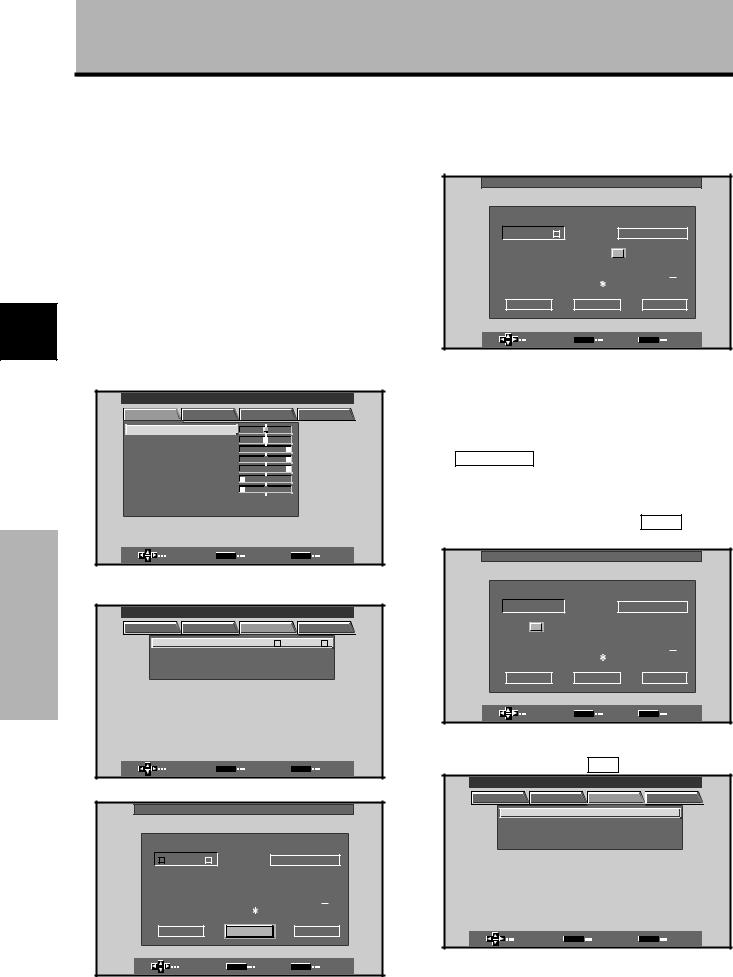
Italiano
Altre operazioni
Altre operazioni
|
5 |
Agire opportunamente sui tasti 2, 3, 5 o ∞ per |
|
|
|||
|
|||
Riscrittura dell’indicazione degli |
selezionare il primo carattere desiderato (in |
||
ingressi (INPUT LABEL) |
questo caso “C”) e premere poi SET per |
||
confermare. Ripetere la stessa operazione per |
|||
|
|
||
|
|
tutte le altre lettere del nome che si vuole inserire. |
|
Questa funzione consente la riscrittura dei contenuti dello schermo derivanti dai vari ingressi. Per esempio, la denominazione fornita automaticamente “INPUT 1” può essere modificata a “COMPUTER”, o ad un altro nome (per un massimo di 8 caratteri) che descriva il componente collegato.
Esempio: Riscrittura del messaggio automatico “INPUT 1” con il nome “COMPUTER”.
1Agire sul tasto INPUT e portare l’ingresso su INPUT 1.
2Agire su MENU per visualizzare lo schermo del menù.
MAIN MENU |
|
|
|
|
|
INPUT1 |
PICTURE |
SCREEN |
SET UP |
OPTION |
|||
CO NT RA S T |
|
: |
0 |
|
|
|
BR I GHT . |
|
: |
0 |
|
|
|
R. L E V E L |
|
: + 6 0 |
|
|
|
|
G. L E V E L |
|
: + 6 0 |
|
|
|
|
B. L E V E L |
|
: + 6 0 |
|
|
|
|
H. E NHANCE |
: |
0 |
|
|
|
|
V . E NHANCE |
: |
0 |
|
|
|
|
RE S E T |
|
|
|
|
|
|
SELECT |
|
SET |
ENTER |
MENU |
EXIT |
|
3Agire opportunamente su 2 o 3 per selezionare
SET UP.
MAIN |
MENU |
|
|
|
|
|
INPUT1 |
PICTURE |
SCREEN |
SET UP |
OPTION |
||||
|
I N P UT L A B E L |
|
: I N P UT 1 |
||||
|
POWE R |
MA NAGEME NT : OF F |
|
|
|||
|
CL AMP |
P OS I T I ON |
: AU T O |
|
|
||
|
S E T T I N G |
|
: V GA |
|
|
||
|
|
|
|
|
|
|
6 |
|
SELECT |
SET |
ENTER |
MENU |
EXIT |
||
4 Premere SET per selezionare INPUT LABEL.
|
|
|
|
|
I NPUT 1 |
|
I NP UT |
L ABE L |
|
|
|
I NP UT 1 |
|
BACK SPACE |
|||
A B C D E F G H I J |
K |
L M |
|||
N O P Q R S T U V W |
X |
Y Z |
|||
0 1 2 3 4 5 6 7 8 9 |
. |
, |
|
||
' " / – ( ) @ |
: # |
? |
& ~ |
||
RE S E T |
S P A CE |
|
E ND |
||
SELECT |
|
SET |
|
|
7 |
SET |
MENU |
EXIT |
|||
|
|
|
|
|
|
|
|
I NP U T 1 |
|
|
I NP UT |
L ABE L |
|
|
|
||
C I NP UT 1 |
|
|
|
BACK SPACE |
||||
A |
B C D E F G H I |
J |
K |
L M |
||||
N |
O P Q |
R S T U V W |
X |
Y Z |
||||
0 |
1 2 3 |
4 5 6 7 8 |
9 |
. |
, |
|
||
' |
" / – ( ) @ |
: # |
? |
& ~ |
||||
|
RE S E T |
|
S P ACE |
|
|
E ND |
||
|
SELECT |
SET |
SET |
|
MENU |
EXIT |
||
÷I caratteri utilizzabili sono i 52 caratteri visualizzati e visualizzabili sullo schermo.
÷Selezionando un carattere e premendo il tasto SET, il cursore sulla riga di inserimento avanza di un posizione.
÷In caso di errori di digitazione premere il tasto BACK SPACE seguito dal tasto SET per portare il
cursore della riga di inserimento indietro di uno spazio.
÷Per riportare l’indicazione visualizzata a quella originale iniziale (INPUT 1) agire su RESET seguito da SET.
|
|
|
|
|
|
I NP U T 1 |
|
|
I NP UT |
L ABE L |
|
|
|
COMPUT E R |
|
BACK SPACE |
||||
A |
B C D E F G H I J |
K |
L M |
|||
N |
O P Q R S T U V W |
X |
Y Z |
|||
0 |
1 2 3 4 5 6 7 8 9 |
. |
, |
|
||
' |
" / – ( ) @ |
: # |
? |
& ~ |
||
|
RE S E T |
S P ACE |
|
E ND |
||
|
SELECT |
SET |
SET |
MENU |
EXIT |
|
Al termine della digitazione, effettuato nel modo sopradescritto, agire opportunamente sui tasti 2,
3, 5 o ∞ per selezionare END e premere poi SET.
MAIN MENU |
|
|
|
|
COMPUTER |
|
PICTURE |
SCREEN |
SET UP |
OPTION |
|||
I N P UT |
L A B E L |
|
: COMP U T E R |
|||
POWE R |
MA NAGEME NT : OF F |
|
|
|||
C L AMP |
P OS I T I O N |
: A U T O |
|
|||
S E T T I N G |
|
: V GA |
|
|
||
SELECT |
SET |
ENTER |
MENU |
EXIT |
||
Premere poi il tasto MENU per tornare alla normale visualizzazione dello schermo.
24
It
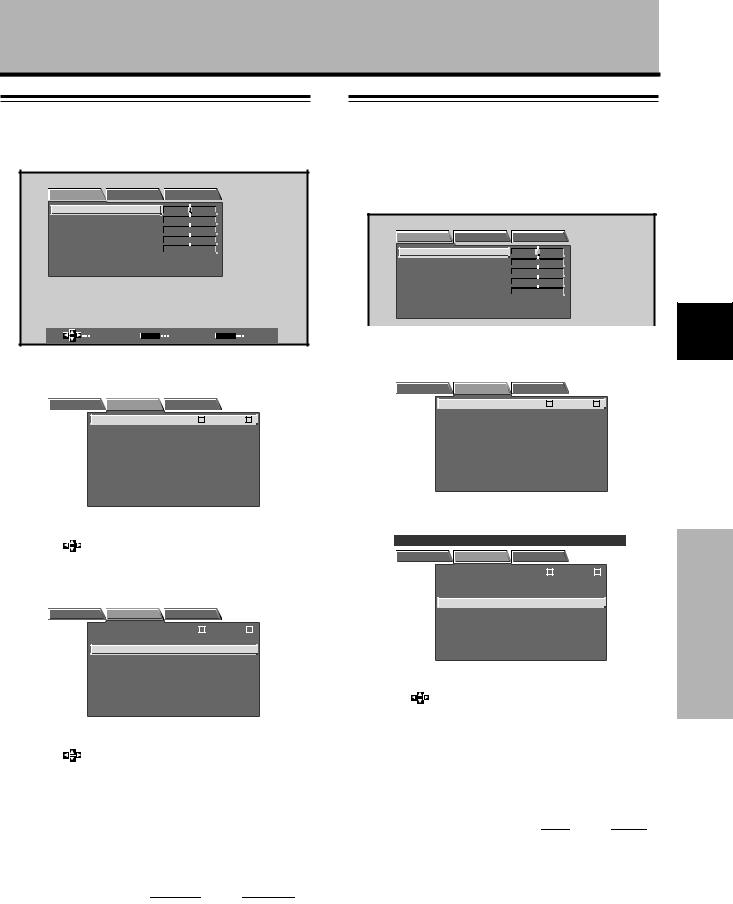
Altre operazioni
Modifica della temperatura del colore (COLOR TEMP)
1 Agire su MENU per visualizzare lo schermo del menù.
|
MAIN MENU |
|
|
|
|
|
|
INPUT1 |
|
PICTURE |
SET UP |
|
OPTION |
||||
|
CO NT RA S T |
: |
0 |
|
|
|
|
|
|
|
|
|
|
|
|||
|
BR I GHT . |
: |
0 |
|
|
|
|
|
|
|
|
|
|
|
|||
|
COL OR |
: |
0 |
|
|
|
|
|
|
|
|
|
|
|
|||
|
T I N T |
: |
0 |
|
|
|
|
|
|
|
|
|
|
|
|||
|
S H A RP |
: |
0 |
|
|
|
|
|
|
|
|
|
|
|
|||
RE S E T
SELECT SET ENTER MENU EXIT
2 Agire opportunamente su 2 o 3 per selezionare
SET UP.
|
MAIN MENU |
|
|
|
|
|
|
|
INPUT1 |
|
|
|
PICTURE |
SET UP |
OPTION |
|
|||||||
|
|
I N P UT L A B E L |
|
: I N P UT 1 |
|||||||
|
|
AUT O |
P O WER |
OF F |
: OF F |
||||||
|
|
C OL OR T E M P |
|
: M I DD L E |
|||||||
|
|
D I G I T A L NR |
|
: L OW |
|||||||
|
|
H I GH C ON T R AS T : O F F |
|||||||||
|
|
P URE C I N E MA |
|
: O F F |
|||||||
|
|
C L AMP |
P OS I T I O N |
: A U T O |
|||||||
|
|
S E T T I N G |
|
: V I DE O |
|||||||
|
|
V I DE O |
S I GNAL |
: R GB |
|||||||
|
|
|
|
|
|
|
|
|
|
|
|
|
SELECT |
|
|
|
ENTER |
|
|
|
EXIT |
|
|
|
|
SET |
MENU |
|
|||||||
|
|
|
|
|
|
|
|
|
|
|
|
3 Agire opportunamente su 5 o ∞ per selezionare
COLOR TEMP.
|
MAIN MENU |
|
|
|
|
|
|
INPUT1 |
|
|
|
PICTURE |
SET UP |
OPTION |
|
||||||
|
|
I NP UT L A BE L |
: I NP UT 1 |
|||||||
|
|
AUT O |
P O WER |
OF F : OF F |
||||||
|
|
C OL OR T E M P |
: M I DD L E |
|||||||
|
|
D I G I T A L NR |
: L OW |
|||||||
|
|
H I GH C ON T R AS T : O F F |
||||||||
|
|
P URE C I N E M A |
: O F F |
|||||||
|
|
C L AMP |
P OS I T I O N : A U T O |
|||||||
|
|
S E T T I N G |
: V I DE O |
|||||||
|
|
V I DE O |
S I GNAL : R GB |
|||||||
|
|
|
|
|
|
|
|
|
|
|
|
SELECT |
|
|
|
CHANGE |
|
|
EXIT |
|
|
|
|
SET |
MENU |
|
||||||
|
|
|
|
|
|
|
|
|
|
|
4Premere SET per selezionare il valore desiderato di temperatura del colore.
L’apparecchio è stato predisposto in fabbrica sul valore medio (MIDDLE). Ad ogni successiva pressione di SET, il valore della temperatura del colore cambia nel
modo seguente:
|
3 MIDDLE |
|
3 MID HIGH |
|
|
3 HIGH |
|
|
||
|
|
) |
|
|
|
|||||
|
(“medio”) |
(“medio alto” |
|
(“alto”) |
|
|
||||
|
|
MID LOW 2 |
LOW 2 |
|
||||||
|
|
|
||||||||
|
(“medio basso”) |
(“basso”) |
||||||||
5Al termine della regolazione, premere di nuovo MENU per tornare alla visualizzazione normale.
Nota
I valori della temperatura del colore possono essere modificati solamente con segnali in ingresso da sorgenti video. Le predisposizioni devono essere effettuate singolarmente per ciascuno degli ingressi (da INPUT 1 a INPUT 4).
Riduzione dei disturbi video (DIGITAL NR)
Effettuare questa regolazione se i disturbi video sono particolarmente sensibili.
1 Agire su MENU per visualizzare lo schermo del menù.
|
MAIN MENU |
|
|
|
|
|
|
INPUT1 |
|
PICTURE |
SET UP |
|
OPTION |
||||
|
CO NT RA S T |
: |
0 |
|
|
|
|
|
|
|
|
|
|
|
|||
|
BR I GHT . |
: |
0 |
|
|
|
|
|
|
|
|
|
|
|
|||
|
COL OR |
: |
0 |
|
|
|
|
|
|
|
|
|
|
|
|||
|
T I N T |
: |
0 |
|
|
|
|
|
|
|
|
|
|
|
|||
|
S H A RP |
: |
0 |
|
|
|
|
|
|
|
|
|
|
|
|||
RE S E T
2Agire opportunamente su 2 o 3 per selezionare
SET UP.
|
MAIN MENU |
|
|
INPUT1 |
|
|
|
PICTURE |
SET UP |
OPTION |
|
||
|
|
I N P UT L A B E L |
: I N P UT 1 |
|||
|
|
AUT O |
P O WER |
OF F : OF F |
||
|
|
COL OR |
T E M P |
: M I DD L E |
||
|
|
D I G I T A L NR |
: L OW |
|||
|
|
H I GH C ON T R AS T : O F F |
||||
|
|
P URE C I N E MA |
: O F F |
|||
|
|
CL AMP |
P OS I T I O N : A U T O |
|||
|
|
S E T T I N G |
: V I DE O |
|||
|
|
V I DE O |
S I GNAL : R GB |
|||
|
|
|
|
|
|
|
3Agire opportunamente su 5 o ∞ per selezionare
DIGITAL NR.
|
MAIN MENU |
|
|
|
|
|
|
INPUT1 |
||
|
PICTURE |
SET UP |
OPTION |
|
||||||
|
|
I NP UT L ABE L |
: I NP UT 1 |
|||||||
|
|
AUT O |
P O WER |
OF F : OF F |
||||||
|
|
C OL OR T E M P |
: M I DD L E |
|||||||
|
|
D I G I T A L NR |
: L OW |
|||||||
|
|
H I GH C ON T R AS T : O F F |
||||||||
|
|
P UR E C I N EMA |
: O F F |
|||||||
|
|
C L AMP |
P OS I T I O N : A U T O |
|||||||
|
|
S E T T I N G |
: V I DE O |
|||||||
|
|
V I DE O |
S I GNAL : R GB |
|||||||
|
|
|
|
|
|
|
|
|
||
|
SELECT |
|
|
|
CHANGE |
|
|
EXIT |
|
|
|
|
SET |
MENU |
|
||||||
|
|
|
|
|
|
|
|
|
|
|
4Premere SET per selezionare il valore desiderato di riduzione del rumore (DIGITAL NR).
L’apparecchio è stato predisposto in fabbrica sul valore basso (LOW). Ad ogni successiva pressione di SET, il valore della riduzione del rumore digitale cambia nel
modo seguente:
|
|
|
3 OFF (“disattivato”) |
|
|
|
|
|
|
|
|
|
|
||
|
|
|
|
|
|
|
|
|
HIGH 2 |
|
|
MIDDLE 2 |
|
LOW 2 |
|
|
|
|
|
||||
|
(“alto”) |
|
(“medio”) |
(“basso”) |
|||
÷L’effetto di riduzione del rumere aumenta nel seguente ordine: LOW (“basso”) = MIDDLE (“medio”) = HIGH (“alto”).
5Al termine della regolazione, premere di nuovo MENU per tornare alla visualizzazione normale.
Nota
I valori di riduzione del rumore digitale possono essere modificati solamente con segnali in ingresso da sorgenti video. Le predisposizioni devono essere effettuate singolarmente
per ciascuno degli ingressi (da INPUT 1 a INPUT 4).
25
Italiano
Altre operazioni
It
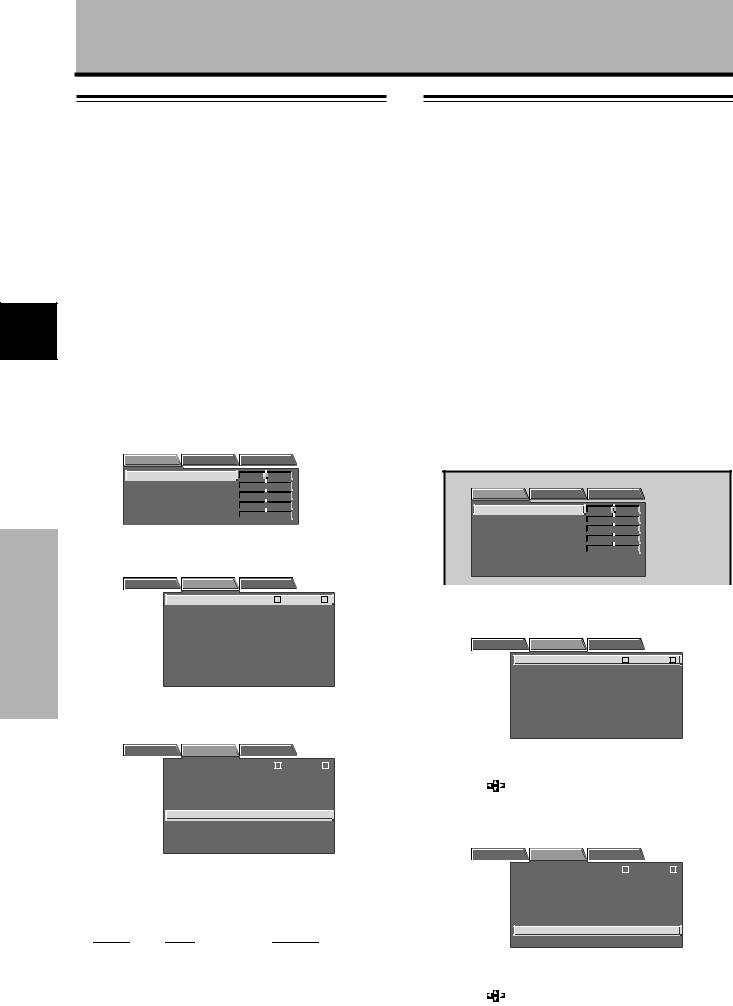
Italiano
Altre operazioni
Altre operazioni
Predisposizione della modalità PureCinema (“visione di film”)
La modalità PureCinema individua automaticamente segnali di film registrati a 24 fotogrammi al secondo, e modifica automaticamente la predisposizione della scansione per consentire di godere di un’alta qualità di riproduzione del film. L’operazione consiste nella conversione del segnale video in un segnale a scansione progressiva. In caso di uso di questa modalità, lasciarla normalmente sulla posizione “HQ”. Notare, però, che, a causa del tempo necessario per l’elaborazione del segnale video, può verificarsi un leggero ritardo del segnale sonoro. Se questa sfasatura si rivela inaccettabile disporre la voce in questione sulla posizione “STANDARD”. Se la voce si trova disposta su OFF (il valore inizialmente predisposto in fabbrica), viene usata
solamente la normale conversione progressiva.
Nota
La modalità PureCinema è disponibile solo per segnali in ingresso del tipo a 525i (480i) o del tipo NTSC. Questa predisposizione deve essere effettuata indipendentemente per ciascuno degli
ingressi (da INPUT 1 a INPUT 4) utilizzati.
1 Agire su MENU per visualizzare lo schermo del menù.
|
MAIN MENU |
|
|
|
|
|
INPUT1 |
|
|
PICTURE |
SET UP |
|
OPTION |
||||
|
CO NT RA S T |
: |
0 |
|
|
|
|
|
|
|
|
|
|
|
|||
|
BR I GHT . |
: |
0 |
|
|
|
|
|
|
|
|
|
|
|
|||
|
COL OR |
: |
0 |
|
|
|
|
|
|
T I N T |
: |
0 |
|
|
|
|
|
|
S H A RP |
: |
0 |
|
|
|
|
|
|
|
|
|
|
|
|||
|
|
|
|
|
|
|
|
|
2Agire opportunamente su 2 o 3 per selezionare
SET UP.
|
MAIN MENU |
|
INPUT1 |
|
|
|
PICTURE |
SET UP |
OPTION |
|
|
|
|
I N P UT L A B E L |
: I N P UT 1 |
||
|
|
AUT O P O WER |
OF F : OF F |
||
|
|
C OL OR T E M P |
: M I DD L E |
||
|
|
D I G I T A L NR |
: L OW |
||
|
|
H I GH C ON T R AS T : O F F |
|||
|
|
P URE C I N E MA |
: O F F |
||
|
|
C L AMP P OS I T I O N : A U T O |
|||
|
|
S E T T I N G |
: V I DE O |
||
|
|
V I DE O S I GNAL : R GB |
|||
|
|
|
|
|
|
3Agire opportunamente su 5 o ∞ per selezionare
PURECINEMA.
|
MAIN MENU |
|
INPUT1 |
|
|
|
PICTURE |
SET UP |
OPTION |
|
|
|
|
I NP UT L ABE L |
: I NP UT 1 |
||
|
|
AUT O P O WER |
OF F : OF F |
||
|
|
C OL OR T E M P |
: M I DD L E |
||
|
|
D I G I T A L NR |
: L OW |
||
|
|
H I GH C ON T R AS T : O F F |
|||
|
|
P URE C I NEMA |
: O F F |
||
|
|
C L AMP P OS I T I O N : A U T O |
|||
|
|
S E T T I N G |
: V I DE O |
||
|
|
V I DE O S I GNAL : R GB |
|||
|
|
|
|
|
|
4Agire opportunamente su SET sino a selezionare la predisposizione desiderata per la modalità PureCinema.
Ad ogni successiva pressione di SET, la predisposizione
della modalità del film cambia nel modo seguente:
|
3 OFF |
|
3 STANDARD |
3 HQ |
|
|
|
|
|||
|
(“conversione |
(“conversione |
(“conversione di |
||
|
normale”) |
disattivata”) |
alta qualità”) |
||
|
|
|
|
|
|
5Al termine della regolazione, premere di nuovo MENU per tornare alla visualizzazione normale.
Predisposizione del formato del sistema TV per regioni
Gli ingressi INPUT 3 e INPUT 4 sono compatibili con un gran numero di formati diversi dei sistemi TV usati in tutto il mondo, sistemi che vengono automaticamente individuati dall’apparecchio.
Normalmente lasciare l’apparecchio sulla posizione “COLOR SYSTEM: AUTO” che consente l’individuazione automatica. Molti segnali video, però, sono stati duplicati varie volte, o in certe condizioni possono non venire riprodotti in modo corretto (perdita di colore, ecc.) con la predisposizione automatica. In questi casi modificare la predisposizione in relazione al segnale di ingresso.
Nota
La predisposizione del formato del sistema TV è necessaria per entrambi gli ingressi INPUT 3 e INPUT 4. L’assegnazione di un certo valore ed un uso esclusivo in relazione al formato del sistema TV del segnale in ingresso utilizzato, consentono una pronta elaborazione dei segnali ed una riduzione del tempo necessario alla selezione dell’ingresso, oltre ad evitare possibili errori nell’individuazione dei segnali.
1 Agire su MENU per visualizzare lo schermo del menù.
|
MAIN MENU |
|
|
|
|
|
|
INPUT4 |
|
PICTURE |
SET UP |
|
OPTION |
||||
|
CO NT RA S T |
: |
0 |
|
|
|
|
|
|
|
|
|
|
|
|||
|
BR I GHT. |
: |
0 |
|
|
|
|
|
|
|
|
|
|
|
|||
|
COL OR |
: |
0 |
|
|
|
|
|
|
|
|
|
|
|
|||
|
T I N T |
: |
0 |
|
|
|
|
|
|
|
|
|
|
|
|||
|
S H A RP |
: |
0 |
|
|
|
|
|
|
|
|
|
|
|
|||
RE S E T
2 Agire opportunamente su 2 o 3 per selezionare
SET UP.
|
MAIN MENU |
|
|
|
|
|
|
|
INPUT4 |
|
|
PICTURE |
SET UP |
OPTION |
|
||||||
|
I N P UT L A B E L |
|
: I N P UT 4 |
|||||||
|
AUT O P O WER |
OF F : OF F |
||||||||
|
C OL OR T E M P |
|
: M I DD L E |
|||||||
|
D I G I T A L NR |
|
: L OW |
|||||||
|
H I GH C ON T R AS T : O F F |
|||||||||
|
P UR E C I NE MA |
|
: O F F |
|||||||
|
COL OR |
S Y S T E M |
: A U T O |
|||||||
|
3 D |
Y / C |
MODE |
|
: MOT I ON |
|||||
|
|
|
|
|
|
|
|
|
|
|
|
SELECT |
|
|
ENTER |
|
|
|
EXIT |
|
|
|
SET |
MENU |
|
|||||||
|
|
|
|
|
|
|
|
|
|
|
3 Agire opportunamente su 5 o ∞ per selezionare
COLOR SYSTEM.
|
MAIN MENU |
|
|
|
|
|
|
INPUT4 |
|
|
PICTURE |
SET UP |
OPTION |
|
|||||
|
I NP UT L ABE L |
: I NP UT 4 |
|||||||
|
AUT O P O WER |
OF F : OF F |
|||||||
|
C OL OR T E M P |
: M I DD L E |
|||||||
|
D I G I T A L NR |
: L OW |
|||||||
|
H I GH C ON T R AS T : O F F |
||||||||
|
P URE C I N EMA |
: O F F |
|||||||
|
C OL OR S Y S T E M : A U T O |
||||||||
|
3 D |
Y / C |
MOD E |
: MOT I ON |
|||||
|
|
|
|
|
|
|
|
|
|
|
SELECT |
|
|
CHANGE |
|
|
EXIT |
|
|
|
SET |
MENU |
|
||||||
|
|
|
|
|
|
|
|
|
|
26
It
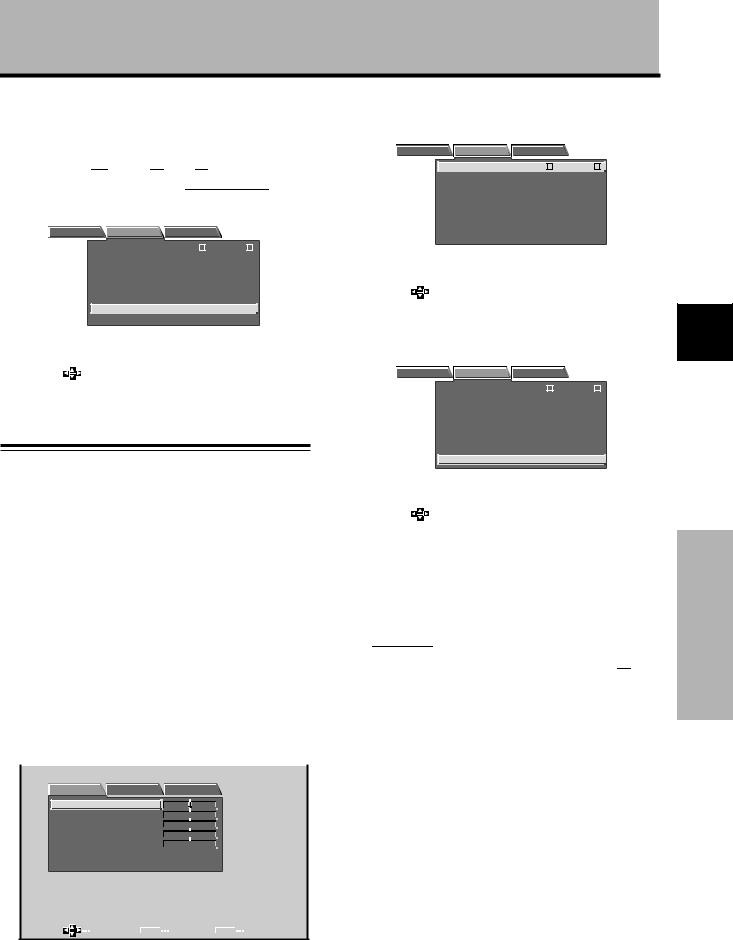
Altre operazioni
4Premere SET sino a quando compare la predisposizione desiderata.
Ad ogni successiva pressione di SET, la predisposizione cambia nell’ordine seguente:
|
|
|
|
|
|
|
|
|
|
|
|
|
|
|
|
|
|
|
|
3 AUTO |
|
3 NTSC |
3 PAL |
3 SECAM |
|
|
|||||||||
|
|
|
|||||||||||||||
|
|
|
|
|
|
4.43 NTSC 2 |
|
|
|
|
|
|
|
||||
|
|
|
|
|
|
|
|
|
|
|
|
|
|||||
|
|
|
|
|
|
|
|
|
|
|
|
|
|
|
|
|
|
|
|
MAIN MENU |
|
|
|
|
|
|
|
|
INPUT4 |
|
|||||
|
|
PICTURE |
SET UP |
OPTION |
|
||||||||||||
|
|
|
|
I NP UT L ABE L |
|
: I NP UT 4 |
|||||||||||
|
|
|
|
AUT O |
P O WER |
OF F : OF F |
|||||||||||
|
|
|
|
C OL OR T E M P |
|
: M I DD L E |
|||||||||||
|
|
|
|
D I G I T A L NR |
|
: L O W |
|||||||||||
|
|
|
|
H I GH C ON T R AS T : O F F |
|||||||||||||
|
|
|
|
P URE C I NE MA |
|
: O F F |
|||||||||||
|
|
|
|
C OL OR S Y S T E M : N T S C |
|||||||||||||
|
|
|
|
3 D Y / C MOD E |
: MOT I ON |
||||||||||||
|
|
|
|
|
|
|
|
|
|
|
|
|
|
|
|
|
|
|
|
SELECT |
|
|
|
|
CHANGE |
|
|
EXIT |
|
||||||
|
|
|
SET |
MENU |
|
||||||||||||
|
|
|
|
|
|
|
|
|
|
|
|
|
|
|
|
|
|
5Al termine della regolazione, premere di nuovo MENU per tornare alla visualizzazione normale.
Visione di una immagine in movimento rapido (modalità 3D Y/C)
Visionando un’immagine in movimento rapido, come può capitare in caso di programmi sportivi, predisponendo questa modalità su “MOTION” si riduce lo sfocamento dell’immagine e si crea un’immagine più chiara.
•Per la visione di immagini normali (non in movimento rapido) predisporre la modalità sulla posizione “STILL”.
Note
2 Agire opportunamente su 2 o 3 per selezionare
SET UP.
|
MAIN MENU |
|
|
|
|
|
|
|
INPUT4 |
|
|
PICTURE |
SET UP |
OPTION |
|
||||||
|
I N P UT L A B E L |
|
: I N P UT 4 |
|||||||
|
AUT O P O WER |
OF F : OF F |
||||||||
|
C OL OR T E M P |
|
: M I DD L E |
|||||||
|
D I G I T A L NR |
|
: L OW |
|||||||
|
H I GH C ON T R AS T : O F F |
|||||||||
|
P UR E C I NE MA |
|
: O F F |
|||||||
|
COL OR |
S Y S T E M |
: A U T O |
|||||||
|
3 D |
Y / C |
MODE |
|
: MOT I ON |
|||||
|
|
|
|
|
|
|
|
|
|
|
|
SELECT |
|
|
ENTER |
|
|
|
EXIT |
|
|
|
SET |
MENU |
|
|||||||
|
|
|
|
|
|
|
|
|
|
|
3 Agire opportunamente su 5 o ∞ per selezionare
3D Y/C.
|
MAIN MENU |
|
|
|
|
|
|
INPUT4 |
|
|
PICTURE |
SET UP |
OPTION |
|
|||||
|
I NP UT L ABE L |
: I NP UT 4 |
|||||||
|
AUT O P O WER |
OF F : OF F |
|||||||
|
C OL OR T E M P |
: M I DD L E |
|||||||
|
D I G I T A L NR |
: L OW |
|||||||
|
H I GH C ON T R AS T : O F F |
||||||||
|
P URE C I NE MA |
: O F F |
|||||||
|
COL OR |
S Y S T E M : A U T O |
|||||||
|
3 D |
Y / C |
MODE |
: MO T I ON |
|||||
|
|
|
|
|
|
|
|
|
|
|
SELECT |
|
|
CHANGE |
|
|
EXIT |
|
|
|
SET |
MENU |
|
||||||
|
|
|
|
|
|
|
|
|
|
4Premere SET per portare la modalità sulla posizione “MOTION”.
“MOTION” è la predisposizione normale di fabbrica per questa voce.
Ad ogni successiva pressione di SET, la predisposizione cambia nell’ordine seguente:
La predisposizione della modalità 3D Y/C è possibile solamente |
|
|
3 STILL (“immagini normali”) |
|
|
|||||||||||
|
|
|
|
|||||||||||||
se l’apparecchio soddisfa tutte le seguenti condizioni: |
|
|
MOTION (“immagini in movimento rapido”) 2 |
|
||||||||||||
÷ Selezione dell’ingresso INPUT 4 |
|
|
|
|||||||||||||
5 Al termine della regolazione, premere di nuovo |
||||||||||||||||
÷ La voce COLOR SYSTEM è regolata su AUTO e l’apparecchio |
||||||||||||||||
sta ricevendo un segnale NTSC, oppure la voce COLOR |
MENU per tornare alla visualizzazione normale. |
|||||||||||||||
SYSTEM è regolata su NTSC. |
|
|
|
|
|
|||||||||||
1 Agire su MENU per visualizzare lo schermo del menù. |
|
|
|
|
|
|||||||||||
Compare lo schermo del menù. |
|
|
|
|
|
|||||||||||
|
|
|
|
|
|
|
|
|
|
|
|
|
|
|
|
|
|
|
MAIN MENU |
|
|
|
|
|
|
INPUT4 |
|
|
|
|
|
|
|
|
|
PICTURE |
SET UP |
|
OPTION |
|
|
|
|
|
||||||
|
|
CO NT RA S T |
: |
0 |
|
|
|
|
|
|
|
|
|
|
|
|
|
|
|
|
|
|
|
|
|
|
|
|
|
||||
|
|
BR I GHT. |
: |
0 |
|
|
|
|
|
|
|
|
|
|
|
|
|
|
|
|
|
|
|
|
|
|
|
|
|
||||
|
|
COL OR |
: |
0 |
|
|
|
|
|
|
|
|
|
|
|
|
|
|
|
|
|
|
|
|
|
|
|
|
|
||||
|
|
T I N T |
: |
0 |
|
|
|
|
|
|
|
|
|
|
|
|
|
|
|
|
|
|
|
|
|
|
|
|
|
||||
|
|
S H A RP |
: |
0 |
|
|
|
|
|
|
|
|
|
|
|
|
|
|
|
|
|
|
|
|
|
|
|
|
|
||||
|
|
RE S E T |
|
|
|
|
|
|
|
|
|
|
|
|
|
|
SELECT |
|
ENTER |
|
EXIT |
SET |
MENU |
|||
|
|
|
|
|
Italiano
Altre operazioni
27
It
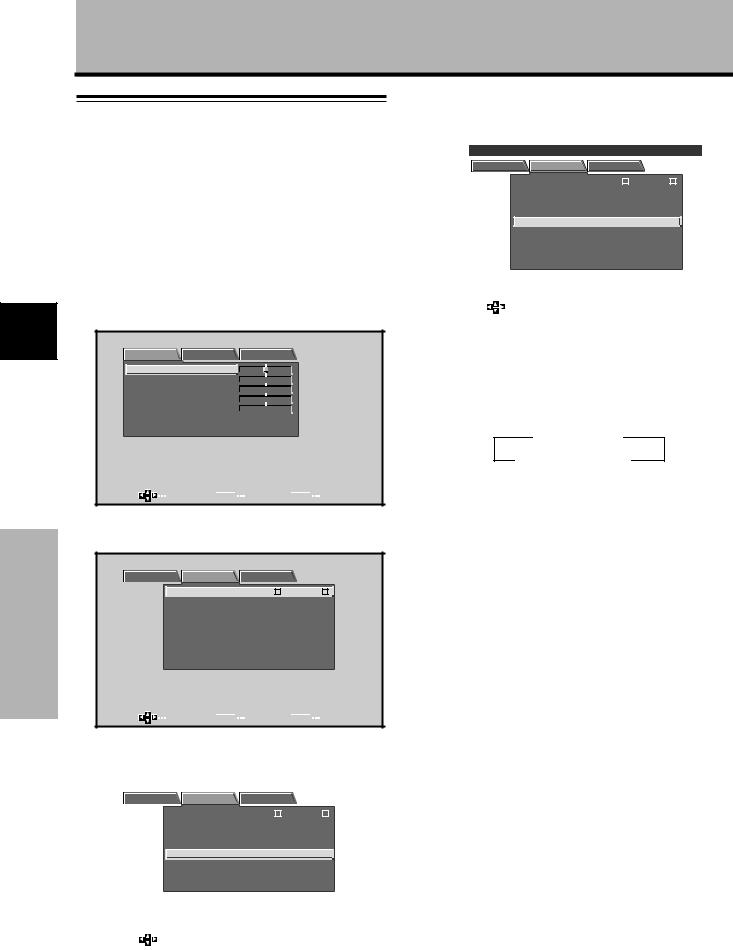
Italiano
Altre operazioni
Altre operazioni
Visione in luogo molto luminoso (HIGH CONTRAST)
Quando si visionano delle immagini in un luogo molto luminoso, disponendo questa modalità su “ON” si può ottenere una più chiara immagine video.
•Visionando le immagini in un luogo non particolarmente luminoso disporre questa modalità su “OFF”.
1Agire su MENU per visualizzare lo schermo del menù.
Compare lo schermo del menù.
|
MAIN MENU |
|
|
|
|
|
|
INPUT4 |
|
PICTURE |
SET UP |
|
OPTION |
||||
|
CO NT RA S T |
: |
0 |
|
|
|
|
|
|
|
|
|
|
|
|||
|
BR I GHT. |
: |
0 |
|
|
|
|
|
|
|
|
|
|
|
|||
|
COL OR |
: |
0 |
|
|
|
|
|
|
|
|
|
|
|
|||
|
T I N T |
: |
0 |
|
|
|
|
|
|
|
|
|
|
|
|||
|
S H A RP |
: |
0 |
|
|
|
|
|
|
|
|
|
|
|
|||
RE S E T
SELECT |
|
ENTER |
|
EXIT |
SET |
MENU |
|||
|
|
|
|
|
2 Agire opportunamente su 2 o 3 per selezionare
SET UP.
|
MAIN MENU |
|
|
|
INPUT4 |
|
PICTURE |
SET UP |
OPTION |
|
|
|
I N P UT L A B E L |
: I N P UT 4 |
|||
|
AUT O P O WER |
OF F : OF F |
|||
|
C OL OR T E M P |
: M I DD L E |
|||
|
D I G I T A L NR |
: L OW |
|||
|
H I GH C ON T R AS T : O F F |
||||
|
P UR E C I NE MA |
: O F F |
|||
|
COL OR |
S Y S T E M : A U T O |
|||
|
3 D |
Y / C |
MODE |
: MOT I ON |
|
Per i segnali inviati agli ingressi INPUT 1 o INPUT 2 compare lo schermo seguente.
|
MAIN MENU |
|
|
|
|
|
|
|
INPUT1 |
||
|
PICTURE |
SET UP |
OPTION |
|
|||||||
|
|
I NP UT L ABE L |
|
: I NP UT 1 |
|||||||
|
|
AUT O |
P O WER |
OF F |
OF F |
||||||
|
|
C OL OR T E M P |
|
: M I DD L E |
|||||||
|
|
D I G I T A L NR |
|
: L OW |
|||||||
|
|
H I GH C ON T R A S T : O F F |
|||||||||
|
|
P URE C I N E MA |
|
: O F F |
|||||||
|
|
C L AMP |
P OS I T I O N : A U T O |
||||||||
|
|
S E T T I N G |
|
: V I DE O |
|||||||
|
|
V I DE O |
S I GNAL |
: R GB |
|||||||
|
|
|
|
|
|
|
|
|
|||
|
SELECT |
|
|
|
CHANGE |
|
|
EXIT |
|
||
|
|
SET |
MENU |
|
|||||||
|
|
|
|
|
|
|
|
|
|
|
|
4Premere SET per portare la modalità sulla posizione “ON”.
“OFF” è la predisposizione normale di fabbrica per questa voce.
Ad ogni successiva pressione di SET, la predisposizione cambia nell’ordine seguente:
3 ON (“attivato”)
OFF (“disattivato”) 2
5Al termine della regolazione, premere di nuovo MENU per tornare alla visualizzazione normale.
Nota
La predisposizione della voce HIGH CONTRAST è possibile solamente se si seleziona un segnale di ingresso video proveniente da un componente video collegato. La predisposizione deve essere effettuata indipendentemente per ciascuno degli ingressi (da INPUT 1 a INPUT 4) utilizzati.
SELECT |
|
ENTER |
|
EXIT |
SET |
MENU |
|||
|
|
|
|
|
3 Agire opportunamente su 5 o ∞ per selezionare
HIGH CONTRAST.
|
MAIN MENU |
|
|
|
|
|
|
INPUT4 |
|
|
PICTURE |
SET UP |
OPTION |
|
|||||
|
I NP UT L ABE L |
: I NP UT 4 |
|||||||
|
AUT O P O WER |
OF F : OF F |
|||||||
|
C OL OR T E M P |
: M I DD L E |
|||||||
|
D I G I T A L NR |
: L OW |
|||||||
|
H I GH C ON T R A S T : O F F |
||||||||
|
P URE C I NEM A |
: O F F |
|||||||
|
COL OR |
S Y S T E M : A U T O |
|||||||
|
3 D |
Y / C |
MODE |
: MOT I ON |
|||||
|
|
|
|
|
|
|
|
|
|
|
SELECT |
|
|
CHANGE |
|
|
EXIT |
|
|
|
SET |
MENU |
|
||||||
|
|
|
|
|
|
|
|
|
|
28
It
